3D визуализация — это творческий процесс, итогом которого является изображение, вызывающее у зрителя определенные ощущения и эмоции, передающее настроение автора, оставляющее какое-либо впечатление. Для создания архитектурного проекта необходимо пройти целый ряд этапов. Давайте определимся, что под архитектурным проектом мы будем подразумевать любую интерьерную или экстерьерную сцену, которую нужно смоделировать и визуализировать. Опыт подсказывает, что наилучший способ справиться с любым проектом — проанализировать его и разбить на более простые составляющие. Этот процесс анализирования и планирования должен быть на стадии подготовки к работе над проектом. Это является необходимым и неотъемлемым требованием, особенно если вы хотите уложиться в запланированные сроки и, что немаловажно, | |
Каждый архитектурный 3D проект создаётся в несколько этапов: | • фотосъёмка |
Все шаги создания проекта являются важными, требуют немало усилий и временных затрат. | |
1 этап. Фото и обмер помещенияМожно сказать, что первый этап является организационным. Вы встречаетесь с заказчиком, обговариваете проект, при необходимости делаете необходимые замеры и | |
Возьмите чистый лист, карандаш и рулетку. Нарисуйте план помещения и замеряете все стены, выступы, высоту и ширину проемов, высоту от пола до окна, от пола до потолка и т. д. Не забывайте про дверные проемы, арки, перегородки и т. д. Потом, когда вы будете воспроизводить план на компьютере, все это пригодится. Если у вас есть фотоаппарат, то обязательно прихватите его с собой и сделайте подробную фотосъемку помещения. Когда вам нужно будет воспроизвести детали, то фотографии будут очень кстати. А еще они могут пригодиться и для создания текстур материалов. Если в помещении большие окна, то обязательно сфотографируйте вид из окон, после вы его сможете использовать как фон, для большей реалистичности. Заказчикам это очень нравится. При создании экстерьеров можно сделать фотографии видов местности вокруг проектируемого проекта. Потом ими можно будет воспользоваться для создания окружающей среды. Если проектируемый объект большой, например, многоэтажное здание, то фотографии местности нужно делать с вертолёта, этим обычно занимается сам заказчик, ваша задача взять у него эти изображения. Обязательно обговорите с заказчиками сроки сдачи проекта и бюджет. Выясните, сколько заказчику нужно изображений и каких размеров они должны быть. Для печати, например, необходимы большие размеры картинки и хорошее разрешение, а это значительно увеличивает время визуализации. Если же заказчик планирует просматривать изображения на компьютере или размещать на Web-сайте, то большие картинки не потребуются и разрешения в 72 dpi будет достаточно. Когда вам нужно будет воспроизвести детали, то фотографии будут очень кстати. А еще они могут пригодиться и для создания текстур материалов. Если в помещении большие окна, то обязательно сфотографируйте вид из окон, после вы его сможете использовать как фон, для большей реалистичности. Заказчикам это очень нравится. При создании экстерьеров можно сделать фотографии видов местности вокруг проектируемого проекта. Потом ими можно будет воспользоваться для создания окружающей среды. Если проектируемый объект большой, например, многоэтажное здание, то фотографии местности нужно делать с вертолёта, этим обычно занимается сам заказчик, ваша задача взять у него эти изображения. Обязательно обговорите с заказчиками сроки сдачи проекта и бюджет. Выясните, сколько заказчику нужно изображений и каких размеров они должны быть. Для печати, например, необходимы большие размеры картинки и хорошее разрешение, а это значительно увеличивает время визуализации. Если же заказчик планирует просматривать изображения на компьютере или размещать на Web-сайте, то большие картинки не потребуются и разрешения в 72 dpi будет достаточно. | |
2 этап. Вычерчивание плана помещенияВторой этап самый простой и быстрый. Когда у вас есть все необходимые размеры, вы садитесь за компьютер и начинаете вычерчивать план помещения. Удобнее и быстрее это делать в какой-нибудь программе проектирования, например, AutoCAD. Хотя можно, конечно, построить точный план и в 3ds Max. | |
В книге «Дизайн архитектуры и интерьеров в 3ds Max 8» рассматриваются оба варианта, а каким способом вы будете пользоваться в дальнейшем, решать вам. Если вы не знаете AutoCAD, то можете чертить в 3ds Max, хотя настоятельно рекомендую вам все-таки познакомится с пакетом автоматического проектирования AutoCAD, потому что часто заказчики могут предложить уже вычерченный план, который, как правило, выполнен в этой программе. Некоторые пытаются избежать этапа вычерчивания плана и пытаются строить «на глаз», но это не толко верх непрофессионализма, но и залог непропорциональности. У таких «горе-визуализаторов» получаются либо карликовые домики либо дома для великанов. Чтобы избежать этих казусов необходимо изначально установить единицы измерения, в которых вы будете работать. У таких «горе-визуализаторов» получаются либо карликовые домики либо дома для великанов. Чтобы избежать этих казусов необходимо изначально установить единицы измерения, в которых вы будете работать. | |
3 этап. Создание коробки помещенияПрежде чем воплощать дизайнерскую идею интерьера необходимо построить коробку помещения. Коробка помещения — это все стены с оконными и дверными проемами, пол и потолок, плинтуса и карнизы, балки и колонны. Создание коробки помещения — это неотъемлемый этап в создании проекта. На этом этапе от вас потребуются знания различных методов построения стен и немного практики. | |
Обычно, если у есть заранее вычерченный план помещения, то коробку можно создать сразу, при заказчике, тогда с ним можно будет обговорить ракурсы и поставить камеры. Но это совсем не обязательно, на первых порах делайте все дома в спокойной обстановке. Стены можно смоделировать самыми разными способами. При построении стен, проёмов, колон и других архитектурных элементов необходима точность. Для обеспечение точности моделирования в 3ds Max есть различные возможности, такие как выравнивание, точный ввод значений перемещения, поворота и масштабирования, привязки и многое другое. При построении стен, проёмов, колон и других архитектурных элементов необходима точность. Для обеспечение точности моделирования в 3ds Max есть различные возможности, такие как выравнивание, точный ввод значений перемещения, поворота и масштабирования, привязки и многое другое. | |
4 этап. МеблировкаНаполнение помещения мебелью, аксессуарами и прочими элементами интерьера -это самый главный этап любого проекта. Ради этого, собственно, всё и затеивалось. | |
Но в этом случае вы должны понимать, что заказчики бывают разные, одни хотят участвовать в проекте и следить за процессом, а другие желают видеть уже готовый вариант. Не стоит «пугать» последних промежуточными версиями, лучше их поразить уже итоговыми картинками. При работе над этим этапом желательно мебель делать в отдельном слое, чтобы легко можно было отключать видимость этих объектов. моделирования. | |
5 этап. Подбор и назначение материаловПятый этап крепко связан с четвертым. Обычно эти этапы смешиваются, т.е. если добавляется новый элемент интерьера, то ему сразу назначается материал. | |
Конечно же, для создания хорошей текстуры пригодится знание какого-нибудь графического пакета, например, Photoshop. В 3ds Max есть редактор материалов, с помощью которого можно создавать материалы с повторяющимся узором, сложные составные материалы, стекло, штукатурку и другие необходимые в архитектурных проектах материалы.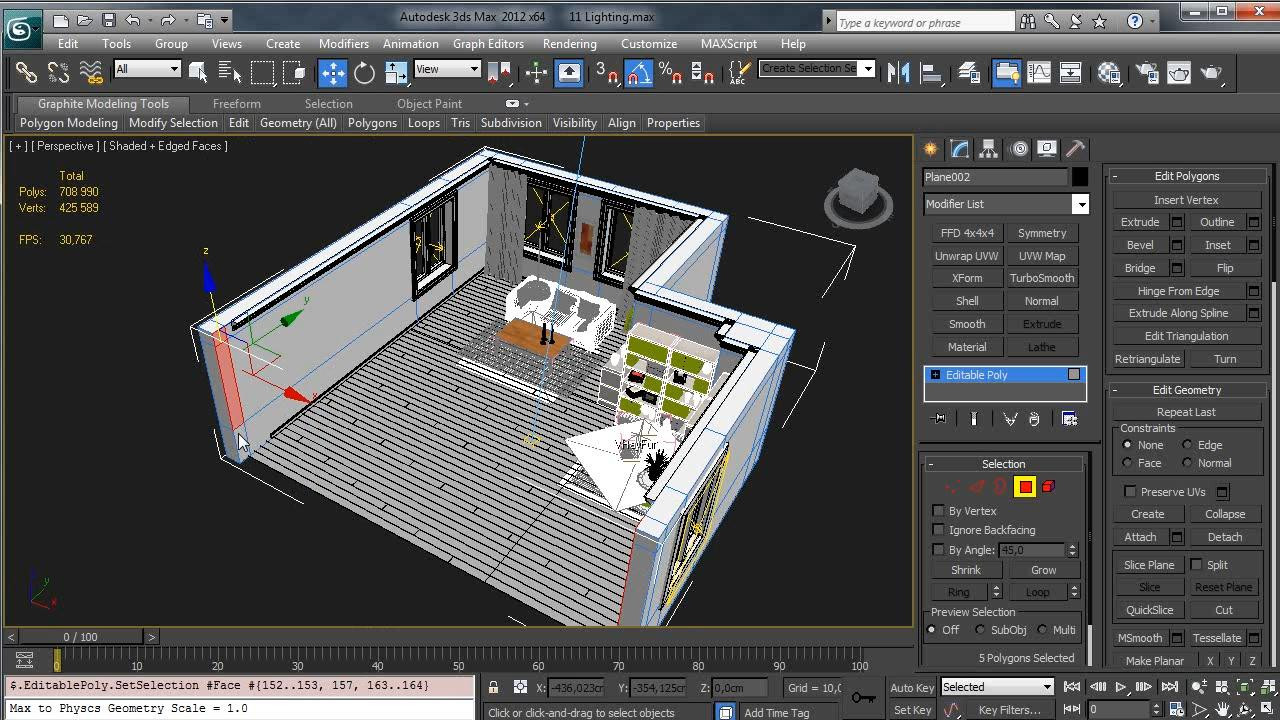 Будьте готовы к тому, что на этапе подбора и назначения материалов у дизайнера разыгрывается фантазия, дизайнерская мысль начинает работать со скоростью света и подбирать различные варианты материалов, переигрывать решения, поэтому этот этап может затянуться, впрочем как и предыдущий. Меблировка и подбор материалов самые долгие и мучительные этапы, требующие много времени и терпения. Нужно морально быть готовыми к тому, что оценивать будут не ваш титанический труд и проделанную работу, а всего лишь интерьер помещения, ну а это дело вкуса, поэтому мнения будут разные. Будьте готовы к тому, что на этапе подбора и назначения материалов у дизайнера разыгрывается фантазия, дизайнерская мысль начинает работать со скоростью света и подбирать различные варианты материалов, переигрывать решения, поэтому этот этап может затянуться, впрочем как и предыдущий. Меблировка и подбор материалов самые долгие и мучительные этапы, требующие много времени и терпения. Нужно морально быть готовыми к тому, что оценивать будут не ваш титанический труд и проделанную работу, а всего лишь интерьер помещения, ну а это дело вкуса, поэтому мнения будут разные. | |
6 этап. Постановка светаСамый сложный и самый ответственный этап. Плохо поставленный свет может все испортить (впрочем, как и плохой ракурс). Даже профессионал может потратить на | |
Есть несколько вариантов освещения: дневное, вечернее и ночное. Дневное освещение предполагает, что свет попадает в комнату из окон. Это самый простой вариант., потому что в таком случае свет от внутренних источников помещения не моделируется. Вариант вечернего освещения предполагает, что помещение освещает свет из окно, а так же свет от включенных осветительных приборов внутри помещения. Этот вариант намного сложнее, потому что чем больше источников, тем сложнее их настроить так, чтобы в совокупности они освещали помещение красиво, не было засвеченных стен и слишком тёмных углов. Ночное освещение предполагает, что света из окон нет, а помещение освещается только внутренними источниками. Что касается освещения экстерьеров, то там используются аналогичные варианты. Для моделирования утреннего и дневного света источники расставляются таким образом, чтобы имитировать свет неба и солнца. При использовании глобального освещения достаточно двух источников. Сложнее дело обстоит с вечерней и ночной визуализацией. Для постановки вечернего и ночного света необходимо поставить источники в окна, подсветить всё здание снизу вверх. Для этого может понадобиться несколько десятков источников. Цвета неба, травы, асфальта должны быть приглушенными, затенёнными. Необходимо смоделировать свет от уличных фонарей, если они предполагаются в проекте, а это ещё дополнительные источники. Как видите, в вечерней и ночной визуализации работы намного больше. Бывает, что заказчики до этапа постановки света делают все сами, а вот красиво осветить сцену не могут, поэтому обращаются к более опытным визуализаторам. Постановка света — это действительно очень сложный процесс, требующий большого опыта и терпения. Что касается освещения экстерьеров, то там используются аналогичные варианты. Для моделирования утреннего и дневного света источники расставляются таким образом, чтобы имитировать свет неба и солнца. При использовании глобального освещения достаточно двух источников. Сложнее дело обстоит с вечерней и ночной визуализацией. Для постановки вечернего и ночного света необходимо поставить источники в окна, подсветить всё здание снизу вверх. Для этого может понадобиться несколько десятков источников. Цвета неба, травы, асфальта должны быть приглушенными, затенёнными. Необходимо смоделировать свет от уличных фонарей, если они предполагаются в проекте, а это ещё дополнительные источники. Как видите, в вечерней и ночной визуализации работы намного больше. Бывает, что заказчики до этапа постановки света делают все сами, а вот красиво осветить сцену не могут, поэтому обращаются к более опытным визуализаторам. Постановка света — это действительно очень сложный процесс, требующий большого опыта и терпения. | |
7 этап. ВизуализацияВизуализация — это итоговый этап всей проделанной работы. Во-первых, этот этап требует правильной постановки камер, ведь от выбора ракурса зависит очень многое. Это ещё один творческий этап в проекте. Здесь визуализатор должен проявить себя как фотограф. Помните, плохой ракурс может загубить всю работу! | |
Если позволяет время, то итоговые картинки можно «доводить» в графическом редакторе, например в Photoshop. В качестве итогового продукта можно делать не только картинки, но и панорамный рендеринг, и пролет камеры по помещению, т. е. видеоролик. Анимационные ролики очень нравятся заказчикам, но требуют большого временного запаса и дополнительных знаний. Анимационные ролики очень нравятся заказчикам, но требуют большого временного запаса и дополнительных знаний.Итак, в этом небольшом обзоре представлен архитектурный проект разбитый на основные составляющие этапы. Все они рассмотрены в книге «Дизайн архитектуры и интерьеров в 3ds Max 8». Создавая проект по запланированным шагам, вы быстрее доберётесь до итоговой визуализации. Завершая каждый этап, ставьте себе плюс, чтобы ход работы над проектом был нагляднее. Наконец, относитесь к каждому шагу творчески, старайтесь изобретать и вносить в работу новые идеи. Желаю вам удачи! | |
3D MAX проекты — Онлайн курс
Проект 1 — Натюрморт
Определение сюжета, выбор композиции, главных элементов. Цветовая палитра. Набросок (2D). Грубое моделирование, постановка камеры и освещения. Настройка тестового рендера.
Настройка тестового рендера.
Моделирование бутылки с вином, бокала (полигональное моделирование, вращение). Моделирование виноградной грозди.
V-ray материалы стекла бутылки и сырной подставки. Маппинг объектов.
Моделирование мелких дополнений. Сложный маппинг сыра (Unwrap UVW).
SSS-материал винограда и вина. Капельки на ягодах (частицы particle flow). Финальный рендер. Постобработка в Photoshop.
Проект 2 — Архитектура
Расстановка чертежей. Моделирование экстерьера: стены, перекрытия, пол.
Моделирование деталей. Клонирование, массивы. Постановка камеры и освещения vray Sun. Настройка гаммы 2.2.
Создание газона с помощью Multiscatter. Материалы Vray. Vray proxy.
Материалы Vray. Vray proxy.
Оптимизация сцены, нейминг объектов, слои. Маски vray. Ночное освещение. Рендер. Постобработка.
Работа над интерьером. Создание ковра с помощью Hair&Fur.
Проект 3 — Заснеженная улица старого города
Идея. Композиция. Настроение. Цветовая палитра. Набросок. Поиск референсов. Начало моделирования.
Создание болванок зданий и объектов, моделирование автомобиля по чертежам.
Детализация объектов ближнего плана. Предварительное освещение.
Сложный маппинг авто. Создание текстур авто и зданий в Photoshop.
Создание текстур авто и зданий в Photoshop.
Нетрадиционное моделирование. Создание материалов V-Ray.
Создание пара (Afterburn + Particle Flow). Создание сложных композитных материалов асфальта и снега.
Завершение ближнего плана. Неоновое освещение.
Создание хлопьев снега (Blizzard particles) и дымки (V-Ray Zdepth).
Работа над снегом. Финальная доработка. Рендер пассов. Сборка, постобработка.
Проект 4 — Ралли (Анимация)
Идея. Поиск рефов. Основа анимации камер.
Поиск рефов. Основа анимации камер.
Раскадровка. Создание окружения. Анимация авто и камер для аниматика.
Создание и анализ аниматика. Введение в скульптинг Zbrush. Normal Map.
Проработка деталей. V-Ray log. Риггинг и симуляция динамики автомобиля Craft director tools.
Проработка деталей. Композный DOF во Fusion. Настройка Image sampler и Global Illumination.
Симуляция динамики авто (заносы skidding). Частицы дыма FumeFX+PF. Проработка деталей.
Работа со скриптами (Adv Painter). Ambient Occlusion. Создание пыли с помощью Afterburn.
Следы от авто. Композный Motion Blur. Оптимизация. Сборка и постобработка рендера во Fusion.
Финал. Добавки, улучшения и детализация проектов.
что он умеет и для чего его лучше использовать
Первое знакомство с 3Ds Max
Начнем наш обзор 3Ds Max с краткого описания программы. 3Ds Max является одним из первых редакторов трехмерной графики и ведет свою историю с 1990 года. За время своего существования пакет успел сменить несколько названий. Начиная с 2005 года, программа выпускается под привычным уже именем Autodesk 3Ds Max. Приложение по праву считается одним из самых обширных пакетов для 3D моделирования, который содержит множество плагинов и дополнений для выполнения самых разнообразных задач.
Традиционно эта программа считается профессиональным инструментом архитекторов и дизайнеров интерьера. Причиной этому является удобство в 3D моделировании твердотельных объектов, большая свобода в создании моделей и качественные модули для фотореалистичной визуализации. Тем не менее, современные версии Autodesk 3Ds Max позволяют выполнять огромное количество функций и выходить далеко за рамки архитектурных моделей.
Причиной этому является удобство в 3D моделировании твердотельных объектов, большая свобода в создании моделей и качественные модули для фотореалистичной визуализации. Тем не менее, современные версии Autodesk 3Ds Max позволяют выполнять огромное количество функций и выходить далеко за рамки архитектурных моделей.
Так, в программе неплохо реализована система частиц, а также инструменты для анимации. За счет грамотно продуманного механизма расчета физики моделирование поведения твердых и мягких тел не доставляет особого труда. Пользователи управляют 3D моделями с учетом фактических законов физики, благодаря чему получается добиться невероятной реалистичности. И нельзя не сказать о модуле HairandFur, с которым создание и «укладка» волос и шерсти происходит в два клика. Но это все лишь краткое описание программы, более детальный обзор 3Ds Max ждет вас ниже.
Возможности программы
Итак, что же умеет Autodesk 3Ds Max, и почему он так популярен среди пользователей? Давайте разбираться. В первую очередь следует перечислить основные и самые внушительные возможности и особенности, которые и вызывают у многих желание изучать возможности пакета. А именно:
В первую очередь следует перечислить основные и самые внушительные возможности и особенности, которые и вызывают у многих желание изучать возможности пакета. А именно:
3D моделирование
Основная функция программы – создание и редактирование 3D графики. Остальные опции предназначены для дополнения созданных объектов и доведения их до реалистичного внешнего вида. Программа оснащена огромным количеством разнообразных модификаторов, инструментов для работы с моделями. 3Ds Max предлагает такие типы проектирования трехмерных объектов:
- Полигональное моделирование. Самый распространенный вид 3D-моделирования, встречающийся во многих пакетах трехмерной графики. Может использоваться для разработки моделей различной сложности;
- Моделирование на основе примитивов. 3Ds Max содержит встроенную библиотеку стандартных объектов, так называемых примитивов. Во многих случаях создание моделей начинается именно с них, ведь к таким примитивам применимы разнообразные модификаторы;
- На основе сплайнов.
 Также один из базовых способов моделирования. Заключается в построении каркаса изделия из трехмерных кривых (сплайнов). На его основе генерируется сам 3D-объект;
Также один из базовых способов моделирования. Заключается в построении каркаса изделия из трехмерных кривых (сплайнов). На его основе генерируется сам 3D-объект;
- На основе NURBS-кривых. NURBS, или неоднородный рациональный В-сплайн представляет собой особую технологию разработки 3D-моделей. Идеальный вариант для моделирования органики и объектов, имеющих гладкую поверхность;
- На основе поверхностей Безье. Особый способ 3D моделирования на основе кривых Безье. Зачастую применяется к отдельным частям 3D модели, для которых создается сеть контрольных точек. С их помощью поверхность можно растягивать в любом направлении.
3D визуализация
Autodesk 3Ds Max – это действительно мощная программа для визуализации, совместимая со многими модулями моделирования света, используемых материалов и различных эффектов. Приложение предоставляет возможность гибкого управления настройками, включая экспозицию, глубину резкости, и многое другое.
Окно Material Editor (редактор материалов) в 3Ds Max реализовано по нодовому принципу, т. е. каждая функция вынесена в отдельное диалоговое окно, за счет чего управлять материалами легко и удобно. В числе визуализаторов для программы такие модули, как Arnold, V-Ray, Mental Ray, RenderMan, FinalRender, Luxrender и многие другие.
е. каждая функция вынесена в отдельное диалоговое окно, за счет чего управлять материалами легко и удобно. В числе визуализаторов для программы такие модули, как Arnold, V-Ray, Mental Ray, RenderMan, FinalRender, Luxrender и многие другие.
Анимация
Примечательно, что функция создания анимации применима практически ко всем объектам на сцене. В остальном, она реализована очень качественно. Анимации поддаются как целые объекты, так и отдельные их элементы. Присутствуют эффекты движения частиц (огонь, дым, брызги, снег), жидкостные эффекты. Также есть возможность детального моделирования траекторий движения объектов. Пользователь вплоть до малейших перемещений определяет путь передвижения моделей.
Вдобавок ко всему, инструменты анимации можно самостоятельно создавать и редактировать, а с их помощью формировать новые контроллеры анимации в среде создания графов. Не забывайте о динамике твердых и мягких тел, ткани, и многом другом. Помимо прочего программа предлагает возможность видеомонтажа анимационных сцен и множество фильтров изображений.
Интеграция с другими пакетами 3D и 2D графики
3Ds Max поддерживает “командную работу» и функционирует с файлами различных программ. Есть возможность экспорта и импорта проектов из других и в другие приложения. Также реализована функция совместной работы над одним проектом при помощи внешних ссылок. Для работы с плагинами, текстурами, изображениями, 3D-моделями, созданными в других приложениях пакет поддерживает огромное количество типов файлов.
Огромное количество плагинов
Для представленной программы разработано немереное количество плагинов и дополнений. Каждый из них отвечает за конкретные задачи. В частности, существует много плагинов для моделирования фотореалистичных эффектов дыма, огня, взрывов, салютов, брызг и т.д. Разработаны также отдельные дополнения, помогающие моделировать ландшафты, звездное небо. Некоторые модули направлены на более удобное создание органики (растений и прочего).
Мы описали многие, но не все функции программы. Но на этом обзор 3Ds Max еще не закончен. Давайте поговорим о «приятных бонусах», облегчающих 3D моделирование.
Давайте поговорим о «приятных бонусах», облегчающих 3D моделирование.
Обзор 3Ds Max: полезные функции
Многие из опций, которые будут описаны ниже, отсутствовали в ранних версиях приложения и появились в числе возможностей лишь некоторое время назад. Предназначение всех этих функций – упрощение работы с 3D-объектами. На какие же возможности стоит обратить внимание?
- Модуль HairandFur. Предназначен для простого моделирования шерсти, волос, травы и прочих подобных элементов. Очень удобный и функциональный инструмент;
- Текстурирование и UV-маппинг. Накладывание текстур в последних версиях 3Ds Max значительно упрощено и обеспечивает высокую гибкость;
- Моделирование твердотельных объектов. Autodesk 3Ds Max – чрезвычайно удобная программа для этой цели. Пакет оснащен всеми необходимыми инструментами для 3D моделирования Hard Surfaces;
- Булевые операции (Booleans). Предназначены для простого и быстрого добавления/вычитания одного объекта из другого.
 Очень популярная опция в среде 3D моделирования;
Очень популярная опция в среде 3D моделирования;
- Система частиц. Благодаря этой системе, реализованной очень качественно, появляется возможность разработки абстрактных компонентов – дыма, капель дождя, брызг фонтана и т.д.
Конечно, это не все особенности приложения, но в зависимости от версии программы они могут варьироваться. Потому мы сочли нужным рассказать лишь о базовых опциях, доступных практически во всех современных модификациях 3Ds Max.
Для чего нужен 3Ds Max
Безусловно, обзор 3Ds Max не будет полноценным, если не рассказать о сфере применения программы. Ниже мы перечислим сферы, в которых приложение окажется наиболее полезным:
- 3D моделирование и визуализация архитектурных объектов;
- Визуализация и дизайн интерьера;
- 3D моделирование для компьютерных игр;
- Многопрофильный дизайн;
- Рекламная анимация;
- Художественная анимация и создание спецэффектов;
- WEB-дизайн и компьютерная графика.

Такая многопрофильная программа, как 3Ds Max может использоваться в самых различных целях и не ограничена перечисленными сферами. Тем не менее, это самые распространенные области, в которых приложение не только чаще всего используется, но и для которых лучше всего подходит.
На этом наш обзор 3Ds Max подходит к концу. Надеемся, он был интересным и полезным для вас. В завершение хотим напомнить о том, что наша компания выполняет 3D моделирование под заказ, и представленная программа – одна из многих, в которых мы работаем. Мы беремся за реализацию любых проектов, создаем 3D модели по чертежам, образцам, идеям, эскизам, оригинальным изделиям. Для заказа услуги моделирования связывайтесь с нами по телефону или электронной почте, указанным в разделе «Наши контакты». И не забывайте, что все 3D модели есть возможность напечатать на 3D принтере. Подробнее об этой услуге здесь. Обращайтесь, будем рады сотрудничеству!
Вернуться на главную
Дизайн интерьера в 3D-max: создавайте эффектные проекты!
4 марта 2020
УЦ Дельфа — официальный обучающий центр компании Autodesk по программам 3ds Max и Autocad, а преподаватели являются сертифицированными профессионалами.
Профессионал-практик в трёхмерной графике. Большой опыт в визуализации интерьеров в совместных проектах с тюменскими дизайнерами.
Курсы по теме:
В группе
Индивидуально
с 21.05.2021
72 часа
16 800 р.
В группе
Индивидуально
с 02.07.2021
48 часов
16 800 р.
3D max — одна из первых программ, которые позволяют создавать и редактировать трехмерные графические изображения. Именно поэтому 3D-max активно используют профессиональные дизайнеры и архитекторы. Многочисленные инструменты, плагины и дополнения открывают широкие возможности в визуализации сложнейших дизайнерских проектов — клиент увидит тщательно прорисованный объект и сможет внести корректировки до фактического начала работ. Самые смелые дизайнерские решения и авторские разработки требуют согласования с заказчиком — фотореалистичная визуализация объекта позволяет показать, как будет выглядеть реализованный проект и избежать в дальнейшем ошибок и несоответствий готового продукта, интерьера или постройки с ожиданиями заказчика.
Самые смелые дизайнерские решения и авторские разработки требуют согласования с заказчиком — фотореалистичная визуализация объекта позволяет показать, как будет выглядеть реализованный проект и избежать в дальнейшем ошибок и несоответствий готового продукта, интерьера или постройки с ожиданиями заказчика.
3D-max имеет удобный, интуитивно понятный интерфейс и оснащен полным комплектом инструментов, необходимых для моделирования и визуализации объектов.
Курсы 3D-max в Тюмени от учебного центра “Дельфа” актуальны для архитекторов и дизайнеров интерьеров, разработчиков компьютерных игр и рекламных концепций, веб-дизайнеров и специалистов в сфере художественной анимации. В любой творческой среде специалист, который владеет навыками работы с трехмерной графикой, имеет более высокую профессиональную востребованность и получает больше возможностей для своей реализации. Грамотно выстроенная программа обучения, преподаватель-практик, современная техническая база — раскройте свои возможности вместе с учебным центром “Дельфа”!
3D-max: особенности работы с программой
Особенность 3D визуализации — в конкретике. Мебель и декор соответствуют оригиналам в мельчайших деталях, обязательны тщательный выбор текстур, точность размеров и пропорций, при необходимости — моделирование авторских объектов. Именно поэтому проект дома или интерьера должен быть продуман до мелочей. Но результат того стоит — заказчик видит эффектный и реалистичный проект, который позволяет согласовать все нюансы на начальном этапе без значительных финансовых затрат. Визуализация выполняется по чертежам дизайнера и требует профессионального подхода и времени, поэтому ее часто отдают в работу специалистам-визуализаторам.
Мебель и декор соответствуют оригиналам в мельчайших деталях, обязательны тщательный выбор текстур, точность размеров и пропорций, при необходимости — моделирование авторских объектов. Именно поэтому проект дома или интерьера должен быть продуман до мелочей. Но результат того стоит — заказчик видит эффектный и реалистичный проект, который позволяет согласовать все нюансы на начальном этапе без значительных финансовых затрат. Визуализация выполняется по чертежам дизайнера и требует профессионального подхода и времени, поэтому ее часто отдают в работу специалистам-визуализаторам.
Конструктор для дизайнера
Программа 3D-max напоминает конструктор — множество функций позволяют моделировать сложные проекты. Вы можете менять цвет, форму и текстуру объекта, качество освещения и фактуру обоев, передать точный рисунок арки и изящество сложного потолка, добавить колоритные детали и украсить интерьер авторским декором. Готовый проект наверняка впечатлит вашего клиента — вы покажете модель жилья, максимально приближенную к реальному результату. Используя возможности визуализации, вы сможете положить виртуальную плитку в ванной или на кухне, помочь клиенту с выбором отделочных материалов и точно посчитать необходимое их количество, а также предварительно рассчитать бюджет.
Варианты визуализации в программе 3D max
В 3D можно сделать схематичный рисунок — изображения интерьера в разных ракурсах будет достаточно, чтобы передать форму объектов и создать общее впечатление от проекта. Качественные изображения прикрепляют к дизайн-проекту в качестве рекомендации для бригады мастеров-ремонтников. Усложненный вариант — панорамная визуализация. Используя виртуальную камеру, можно увеличивать пространство, менять ракурсы и изучать мельчайшие подробности интерьера. Курсы max-дизайна в учебном центре “Дельфа” в Тюмени — это возможность научиться созданию 3D визуализации и самостоятельно презентовать свои проекты. Это выгодно — нет дополнительных затрат на работу специалиста. Это профессионально — в процессе работы над визуализацией вы сможете внести корректировки, устранить скрытые недостатки, которые могли быть допущены при проектировании, и доработать проект до совершенства. Умение работать в программе 3DS max станет еще одним вашим конкурентным преимуществом и позволит не зависеть от качества работы сторонних специалистов. Откройте для себя новые профессиональные возможности, запишитесь на курсы max-дизайна — в компьютерной школе “Дельфа” вы сможете научиться качественной визуализации в минимальные сроки по доступной цене. Звоните — набор в группы уже идет!
Умение работать в программе 3DS max станет еще одним вашим конкурентным преимуществом и позволит не зависеть от качества работы сторонних специалистов. Откройте для себя новые профессиональные возможности, запишитесь на курсы max-дизайна — в компьютерной школе “Дельфа” вы сможете научиться качественной визуализации в минимальные сроки по доступной цене. Звоните — набор в группы уже идет!
Курсы по теме:
В группе
Индивидуально
с 21.05.2021
72 часа
16 800 р.
В группе
Индивидуально
с 02.07.2021
48 часов
16 800 р.
3d max — Уральский архитектурно-художественный университет
3D Studio MAX
Аннотация к дополнительной общеразвивающей программе «Autodesk 3D Studio MAX.
 Основы 3D-моделирования»
Основы 3D-моделирования»Категория слушателей: все желающие в возрасте от 18 лет без предъявления требований к уровню образования.
Срок обучения: 56 уч.часов.
Форма обучения: очно — заочная, без отрыва от работы
В результате освоения программы слушатель приобретает
— знания о параметрах настроек и интерфейсе программы Autodesk 3ds Max, основах моделирования и редактирования трехмерных объектов, параметрах наложения и создания трехмерной текстуры, настройках источников освещения и камер;
— умения выполнять моделирование и редактирование трехмерных элементов в окнах проекций, создавать трехмерные проекты согласно индивидуально созданным эскизам, управлять изображением проекта в 3D окне, визуализировать проект, сохранять проект в различных форматах.
— овладеет терминологией, связанной с трехмерным дизайном; теоретическими знаниями и практическими навыками работы в программе Autodesk 3ds Max, позволяющие выполнить модель и визуализацию проекта соответственно творческому замыслу.
Итоговый документ: сертификат об обучении ФГБОУ ВО «УрГАХУ».
Графический компьютерный редактор 3d Studio MAX предназначен для пространственного моделирования объектов любой сложности и позволяет создавать модели, как отдельных предметов, так и сложных сцен интерьерного и экстерьерного характера с имитацией естественных материалов и освещения. Использование анимации раскрывает модель в динамике, а применение различных эффектов дает возможность добиваться фотореалистичных результатов.
В курс обучения включены следующие разделы редактора:
1. Моделирование сцен с использованием стандартных примитивов.
2. Сплайновое моделирование.
3. Сетевое моделирование.
4. Освещение сцены.
5. Редактор материалов.
6. Эффекты.
7. Элементы анимации.
8. Визуализация с использованием визуализатора V-Ray.
ПОДРОБНОЕ ОПИСАНИЕ КУРСА
Тема 1. Введение. Интерфейс. Настройки. Создание примитивов.
1. Назначение редактора 3D Studio Max, примеры использования.
2. Экран редактора. Падающие меню, боковое меню, закладки, параметры команд, составляющие конкретных команд. Проекции, настройка видовых экранов: выбор проекции, способ выведения сцены проекции.
3. Единицы измерения и их выбор. Сетка и ее настройка. Линейная и угловая привязка. Начало координат.
4. Закладка Create. Создание геометрических объектов, параметры конкретных геометрических форм. Клавиатурный и визуальный ввод. Корректировка параметров при создании объектов.
5. Выравнивание объектов.
Тема 2. Стандартная панель. Копирование. Модификаторы.
1. Обзор кнопок верхней и нижней панелей.
2. Копирование объектов. Разновидности копирования: Copy-, Instance-, Reference-копии.
3. Закладка Modify. Обзор наиболее часто используемых модификаторов.
4. Изменение параметров созданных объектов.
Тема 3. Массивы объектов.
1. Системы координат.
2. Базовая точка объекта.
3. Создание линейных и круговых массивов.
Тема 4. Составные объекты.
1. Compound Objects. Булевские операции.
2. Создание проемов для окон и дверей.
Тема 5. Сети. Сетевое моделирование.
1. Mesh.
2. Poly.
3. Patch.
Тема 6. Сплайны. NURBS Curves.
1. Построение линий.
2. Корректировка линий. Команда Edit Spline.
3. Модификаторы Extrude и Lathe, Bevel, Bevel Profile.
4. Построение объектов на базе многокомпонентных сплайнов.
5. Построение объектов на базе NURBS Curves.
Тема 7. Продолжение работы со сплайнами.
1. Фоновые изображения. Работа с картами.
2. Создание рельефа. Terrain.
3. Проецирование сплайнов на 3-мерные объекты. Shape Merge.
Тема 8. Протяжка.
1. Создание объектов командой Loft Objects.
2. Нанизывание различных форм на пути протяжки.
Нанизывание различных форм на пути протяжки.
Тема 9. Редактирование протяжки.
1. Продолжение работы со сплайнами и Loft – объектами.
2. Деформации Loft – объектов Scale, Twist, Teeter, Bevel, Fit.
Тема 10. Модуль Reactor.
1. Создание ткани.
2. Создание воды.
Тема 11. Понятие о материале.
1. Редактор материалов.
2. Библиотека материалов.
3. Создание материалов: основные и вспомогательные параметры.
4. Материал и карта.
5. Использование карт.
Тема 12. Присвоение материала объекту.
1. Структура материала, его иерархия.
2. Нанесение материала на объект.
3. Параметр Generate Mapping Coordinates. Модификатор UVW.
4. Присвоение материалов, созданным ранее объектам.
5. Визуализация сцены.
Тема 13. Составные материалы.
1. Понятие составного объекта и составного материала.
2. Модификатор Material.
Модификатор Material.
3. Типы материалов: Blend, Top/Bottom, Double Side и др.
Тема 14. Освещение и камеры.
1. Типы источников света.
2. Параметры источников света.
3. Свет в интерьере.
Тема 15. Дополнительные возможности редактора.
1. Эффекты атмосферных явлений.
2. Камеры. Создание и модификация.
3. Обзор падающих меню редактора.
Тема 16. Визуализация. Получение твердой копии.
1. Типы визуализаторов.
2. Особенности распечатки и подачи результатов.
3. Различные эффекты представления с визуализированных изображений.
10 полезных советов 3ds max, о которых нужно знать
Всем привет, друзья. Сегодня решил написать несколько полезностей для новичков. Опытные 3d-шники это все наверняка знают, но, может быть и они что-то найдут для себя. Короче, читаем, вникаем и применяем на деле.
рабочее окно 3ds max
Полезные советы для новичка
1. Отключайте сетку в рабочем окне с помощью клавиши G. Иногда бывает, что сетка мешает моделировать. Чаще всего она нужна только для быстрой ориентации в пространстве. Включить ее можно этой же клавишей в любой момент.
Отключайте сетку в рабочем окне с помощью клавиши G. Иногда бывает, что сетка мешает моделировать. Чаще всего она нужна только для быстрой ориентации в пространстве. Включить ее можно этой же клавишей в любой момент.
2. Используйте скрипт чернового рендеринга Vray. Он сэкономит Вам часы и дни! Работает он по принципу ухудшения качества настроек визуализации и уменьшения разрешения картинки, тем самым ускоряет время пробного рендеринга. А на пробном рендеринге Вы сможете разглядеть все детали, чтобы убедиться, что сцена готова для запуска чистового рендеринга. Подробнее о скрипте здесь.
3. Используйте анимацию при рендеринге нескольких ракурсов. Я всегда буду противником создания нескольких камер. Анимация проще. Создаем камеру, настраиваем ее, включаем autokey, переключаем кадр и на следующем кадре меняем положение камеры. И так можно сделать хоть 10, хоть 100 ракурсов. К тому же можно анимировать не только камеру, но и яркость источников света, цвет материала и другие параметры. Т.е. сделать, например, из дневного освещения на первом кадре вечернее на третьем. Очень крутой способ. Всем советую научиться делать это в моих видеоуроках.
Т.е. сделать, например, из дневного освещения на первом кадре вечернее на третьем. Очень крутой способ. Всем советую научиться делать это в моих видеоуроках.
4. Не торопитесь устанавливать самую последнюю версию 3ds max. Если Вы работаете в 3ds max 2013, 2014, не обязательно удалять ее и ставить себе 3ds max 2016. Да, там появились новые инструменты, но они не так Вам сейчас нужны, это 90%. Вы привыкли к той версии, в которой работаете сейчас и Вы можете разочароваться в новой. Особенно глупо делать это в тот момент, когда у Вас есть работа. Заказчики ждут и у Вас не так много времени, чтобы разобраться в новой версии, в ее тонкостях. А может быть она и вовсе будет глючить и показывать ошибки. С этим можно, конечно, повозиться, но только тогда, когда у Вас будет куча свободного времени. Например, в отпуск ) Хотя, кто в отпуск будет сидеть в 3ds max и разбираться? Наверное, только самый отпетый 3d-шник.
5. В последних версиях 3ds max есть функция сохранения файлов в старые версии. Например, если Вы работаете в 3ds max 2015, то можете сохранить файл в формате .max 2012, 2013 или 2014. И если вдруг потом понадобится открыть файлы в старой версии, то эта функция как раз будет кстати.
Например, если Вы работаете в 3ds max 2015, то можете сохранить файл в формате .max 2012, 2013 или 2014. И если вдруг потом понадобится открыть файлы в старой версии, то эта функция как раз будет кстати.
6. Называйте все своими именами. Эту привычку развивайте в себе с самого начала работы в 3ds max. Дело в том, что если у Вас в файлах будет бардак, то Вы в самый ответственный момент не сможете найти необходимую 3d-модель или материал. Если Вы создаете 3d-модель дивана, то так и подпишите ее (на английском) divan или divan_24. Смотрите сами, как Вам удобнее ориентироваться потом в куче Ваших 3d-моделей. Называйте не только файл 3ds max этим именем, но и саму модель внутри этого файла. Называйте именно на английском, потому что некоторые версии 3ds max читают русский шрифт, как каракули. Вы ничего в итоге не поймете. Так же и материалы. Если создали материал дерева, то так и назовите его «derevo stola» или «table wood». Знания английского здесь не обязательны. Главное, понять, что перед Вами именно тот материал, чтобы потом не кликать в истеричных поисках нужной ячейки.
7. Пользуйтесь рамкой для просмотра границ камеры. Нажмите Shift+F и Вы увидите, где будут располагаться границы итогового рендеринга. Эта рамка имеет размер, который Вы указали в настройках рендеринга (т.е. зависит от установленного разрешения итоговой картинки).
8. Всегда сохраняйте текстуры в папке с проектом. Если текстуры будут у Вас разбросаны по рабочему столу, часть из них будет лежать в папке «Загрузки», часть из них в библиотеке на диске «D», то рано или поздно они просто потеряются или удалите их случайно. В общем, в самый нужный момент, когда Вы откроете прошлогодний проект, чтобы его отредактировать по просьбе клиента (с доплатой, естественно), Вы глубоко огорчитесь. Поэтому возьмите себе за правило сразу копировать необходимые текстуры в папку с проектом. А потом уже внутри этой папки редактируйте их, меняйте название, сжимайте… короче, делайте с ними все что душе угодно.
Кстати, большая библиотека на диске D — это не отговорка.
Не поможет. Рано или поздно все равно придется научиться хранить текстуры проекта рядом с файлом 3ds max.
9. Используйте клавишу Z. Новички часто мучаются, не могут приблизить объект или часть объекта, чтобы отредактировать его. В этом случае спасает клавиша Z. Вы можете с помощью нее быстро приблизить не только саму 3d-модель, но и выделенную вершину или группу вершин, что упростит работу и сбережет нервы.
10. При работе с цветами RAL смело используйте таблицу цветов. Загрузите необходимое изображение с подходящим цветом и применяйте ее, как текстуру. Времени сохраните гораздо больше, чем будете копаться в цифрах RGB.
Ну вот, думаю, что эти правила будут полезны Вам. Не забывайте их применять в деле и будет Вам и красивый рендеринг, и экономия времени, и крепкие нервы.
И посмотрите это видео. В нем рассказывается о правильном понимании цвета. Видеоролик очень полезен для дизайнеров и 3d-шников.
Как 3ds max стал программой №1 в моей жизни
На различных форумах вы найдете множество споров о том, какой же софт лучше всего, в какой программе есть кнопка «сделать красиво». Найдется множество ребят, которые очень заумным языком будут говорить, что какой-то «суперкадмастер» решает все проблемы и учить его 2 недели.
Причем, будут делать это достаточно убедительно и тем самым, распылять внимание новичков, у которых и так времени всегда не хватает.
В этой статье я приведу несколько фактов и примеров из жизни, которые склонили меня к программе Autodesk 3D Studio Max. И сразу хочу заметить, что все мои доводы касаются только сферы архитектурной визуализации.
Когда у меня спрашивают: «Почему именно 3ds Max?», — я всегда отвечаю так:
Изначально эта программа создавалась для сложного 3D-моделирования, но никак не для архитектуры и поэтому, для создания сложных архитектурных форм опытному 3d моделеру не нужно прикладывать больших усилий. Любой архитектор или дизайнер, выучив стандартные модификаторы, такие как edit poly, extrude, edit spline, может создать практически любое здание. На нашем сайте вы можете найти серию уроков по моделированию зданий и мебели.
Как по мне — это самый главный плюс 3ds Max. Основные программы для проектирования — это Autocad, Revit, и Archicad. Вы можете без проблем импортировать чертежи из Autocad и простыми инструментами сделать любую модель здания. Что касается Revit, здесь ситуация еще лучше. Вы можете напрямую связать модель и нажатием одной кнопки обновлять геометрию. Таким образом, вы не делаете двойную работу и лишь занимаетесь архитектурным проектированием. Более подробно я расскажу об этом в отдельной статье.
С Archicad дела обстоят чуть хуже. Так как, Autodesk и Graphisoft разные компании, обмен данными между ними проходит не всегда гладко. Можно все сделать хорошо, но? признаюсь честно, я никогда не видел грамотной модели из Archicad, которую без изменений можно использовать для визуализации. Лично я сторонник использования связки Revit и 3ds Max.
Лично я сторонник использования связки Revit и 3ds Max.
В самом 3ds Max очень слабый рендер. Все используют специальные плагины для фотореалистичной визуализации. Основные лидеры на рынке в области архитектурной визуализации: V-ray, Corona render, Оctane, Maxwell и Mental ray. Если я не ошибаюсь, то V-ray принадлежит 80% рынка. К счастью, у 3ds Max с ним великолепная совместимость. Существует огромное количество видеоуроков по 3ds Max и Vray.
Это тоже очень сильно влияет на вашу работу. Архитектор или дизайнер должен заниматься проектированием, а не созданием моделей. Большинство готовых моделей для архитектурной визуализации сделаны для 3ds Max. Практически все модели мебельных фабрик вы можете найти в интернете. Особенно моделей для заполнения сцены: деревья, цветы, декор для интерьера. Используя связку с Revit и готовые модели в 3ds Max, архитектор сводит ручной труд визуализации к минимуму.
При правильном процессе работы у вас не будет головной боли в технических моментах, а все мы знаем, что они отвлекают архитектора от главной задачи — проектирования. Несомненно, существует огромная база моделей под другие программы, но бессмысленно спорить о том, что их больше, чем моделей, заточенных под 3ds Max и V-ray.
Практически все вопросы уже обсуждались. Если вы на любом форуме зададите вопрос, вам ответят на него в течении дня. Я не помню ситуации, когда мой вопрос не был бы решен. Огромное количество видеоуроков и тренингов. О качестве и структуризации мы поговорим в другой статье, но факт остается фактом — уроков предостаточно. Приведу пример из своего опыта. Когда я был еще студентом, мой сокурсник выпендривался перед нами, что работает в другом 3d редакторе. В то время я их знал не много, и сейчас не могу вспомнить что конкретно он имел ввиду.
Его выпендрёж закончился ровно тогда, когда у него возник вопрос, ответ на который никто не знал. А мы продолжали обмениваться информацией по 3ds Max и тем самым помогали друг другу. Точно такая же история была с рендером Maxwell. Парень кричал, что он круче v-ray, но по факту, он не знал ни то, ни другое. В итоге в последнюю ночь перед проектом он все переделывал. Отсюда вывод — доказывать свою точку зрения и плыть против течения, не всегда хорошо.
А мы продолжали обмениваться информацией по 3ds Max и тем самым помогали друг другу. Точно такая же история была с рендером Maxwell. Парень кричал, что он круче v-ray, но по факту, он не знал ни то, ни другое. В итоге в последнюю ночь перед проектом он все переделывал. Отсюда вывод — доказывать свою точку зрения и плыть против течения, не всегда хорошо.
По изложенному выше мы понимаем, что основная масса людей предпочитает 3ds Max и для нас не станет сюрпризом то, что в проектных организациях используют именно этот софт. Вы всегда найдете общий язык с коллегами, но представьте, что с вами будет, когда все работают в 3ds Max, а вы в SketchUp. Вы найдете способ совместной работы, но потратите уйму сил и денег. Работая на фрилансе, вы не сможете нормально обмениваться данными с заказчиком, а быть человеком который «делает всё сам» не всегда выгодно.
Будет нечестно, если я расхвалю программу и не скажу ни слова о минусах. Они конечно есть, но плюсы перекрывают их сполна.
Они конечно есть, но плюсы перекрывают их сполна.
На рынке есть бесплатные программы, которые могут решить проблему на бытовом уровне, но рано или поздно вам придется платить за профессиональный инструмент.
3ds Max — это программа 3D-моделирования, а не BIM, в отличии от Revit. Из 3ds Max мы не вытянем чертежи. Именно для этого, Autodesk сделал хорошую связку 3ds Max и Revit, и тем самым решили проблему хорошей визуализации. Многие хотят убить одним выстрелом двух зайцев, работая в Archicad и Artlantis, но визуализация Artlantis сильно уступает V-ray, особенно в интерьерной визуализации. Очень мало готовых моделей и деревьев.
Сегодня заказчик избалован различными медиа и продать картинку с дилетантской визуализацией становиться все сложнее и сложнее. К сожалению, много людей прячут голову в песок и находят различные отговорки, говоря, что им это не нужно. К счастью, есть и понимающие люди, которые двигают культуру архитектурного проектирования.
Принято считать, что 3ds Max — это какой-то монстр. Другое дело скетчап — методом тыка можно домик сделать. И это большая проблема. 3ds Max было сложно учить в 2005 году, когда не было ни уроков, ни готовых моделей, ни нормальных онлайн курсов. Да что там говорить, интернет не у всех был. Сегодня информации масса, куча тренингов, которые при правильной методике сделают из вас специалиста за 1-3 месяца. Просто многие этого не понимают или не хотят понимать. Они живут мыслями десятилетней давности.
Еще один миф, который я постараюсь развеять в этой статье. В далеком 2005 это было действительно сложно. Компьютеры были слабые и рендер длился целую вечность. На сегодняшний день высококачественную картинку при правильных настройках можно получить за 45 минут, а компьютер, который справится с 99% всех задач, будет стоить 1000$.
При правильной системе работы ручной труд сводится к минимуму, ведь уже есть готовая база моделей, материалов и готовых настроек рендера. По сути, сегодня не нужно выдумывать свою систему работы. Лучше взять готовую и чуть-чуть подправить ее под свои требования. На самом деле, многие ищут тот самый ключ к увеличению дохода или качества проектирования, они смотрят вдаль, но, как правило, он лежит у нас под носом.
Лично в моей жизни 3ds Max сыграл ключевую роль. Освоив этот продукт, я начал зарабатывать деньги и получил хорошую работу в большой проектной организации, где я получил бесценный опыт. Я ни одного дня не жалею, что посвятил этой программе 5 лет своей жизни, ведь мои знания в этой области делают мне деньги не только когда я выполняю конкретные проекты, а и в роли руководителя проекта. Одним словом, зарабатывать деньги при помощи знаний 3ds Max можно не только сидя за компьютером, а и будучи у руля, сидя на пляже. Главное, понимать логику работы и настроить правильный процесс.
проектов 3ds Max
3ds Max Projects представляет серию вдохновляющих руководств, призванных помочь вам освоить это универсальное и стандартное программное обеспечение.
Если вы когда-нибудь хотели узнать больше о моделировании, текстурировании, оснастке, анимации и освещении в программе Autodesk 3ds Max, то эта книга для вас. В главах 3ds Max Projects рассматриваются различные темы, включая моделирование персонажей и транспортных средств для начинающих, оснастку персонажей, анимацию и топологию, смешивание 3D и фотографии, а также частицы FX и динамику.Написанный 11 ведущими художниками отрасли, включая фаворитов сообщества Мэтта Чендлера, Эндрю Хикинботтома и Диего Майя, 3ds Max Projects призван стать универсальным ресурсом для тех, кто хочет создавать 3D-шедевры.
Сведения о продукте
Softback 304 страницы
Размеры: 210 мм x 297 мм
Качество бумаги: Полноцветные бумажные страницы премиум-класса
ISBN: 978-1-90941405-1
Подтверждений:
“ 3ds Max Projects: подробное руководство по моделированию, текстурированию, оснастке, анимации и освещению может многое предложить любому начинающему 3D-художнику.Каждое подробное руководство очень хорошо написано и охватывает широкий спектр методов для всех уровней навыков »
Марек Денко | Генеральный директор — NoEmotion
« 3ds Max Projects: подробное руководство по моделированию, текстурированию, оснастке, анимации и освещению написано в простом, элегантном пояснительном формате и является прекрасным руководством как для начинающих, так и для профессионалов компьютерной графики»
Алессандро Балдассерони | Ведущий художник по персонажам, Blur Studio
“ 3ds Max Projects — это подробное руководство, которое пригодится художникам любого уровня подготовки.Содержащий полный обзор проекта, он не только показывает вам, что нужно от начала до конца, но также дает вам техническое представление об одном из самых популярных в мире 3D-приложений »
Гэвин Гулден | Ведущий художник по персонажам, Irrational Games
«Для любого человека, интересующегося трехмерной графикой, эта книга станет отличным источником базовых знаний, необходимых для того, чтобы начать путь к великому художнику. Он познакомит вас со всеми процессами создания изображений, от моделирования, текстурирования и ретопологии до анимации »
Тони Братичевич | Старший специалист по моделированию окружающей среды, Blizzard Entertainment
Знакомство с созданием персонажей Дмитрием Шарейко и Сейдом Турсичем
Моделирование вашего персонажа
Добавление деталей
Ремни и ботинки для моделирования
Подготовка UV-карт
Покраска текстур
Создание шейдеров и карт
Совершенствование и композитинг
Введение в риггинг персонажей от Джахирула Амина
Кости и элементы управления
Создание оснастки для торса
Создание рига для шеи и головы
Создание сетапа рук FK и IK
Оснащение рук
Оснащение ног и ступней
Оснастка лица и элементов управления тканью
Скиннинг и добавление морфинговых целей
Введение в анимацию персонажей Фернандо Эррера
12 принципов анимации
Планирование вашей сцены
Блокировка выстрела
Понимание сплайновой анимации
Последние штрихи
Чистая и равномерно распределенная топология от Диего Майя
Введение в топологию
Конечности и аксессуары
Очистка и регулировка
Твердые поверхности
Руководство по моделированию автомобилей для начинающих от Артуро Гарсиа
Моделирование вашего базового автомобиля
Разработка вашей концепции
Детали моделирования
Создание 3D гидравлики
Введение в освещение уличных сцен Эндрю Финча и Сэмюэля В.Conlogue
Туман / туман в ночное время
Восход закат
Свет луны
Полуденное солнце
Пасмурная погода
FX-частицы и динамика Мэтта Чендлера
Жидкости
Дым
Огонь
Снег
Листья
Флокирование
3D-карикатуры Эндрю Хикинботтома
Планирование и моделирование лица
Моделирование волос и тела
Одежда, такелаж и UV-мэппинг
Текстурирование и освещение
Создание помощника
Совершенствуй свой пин-ап
Смешивание 3D и фотографии Анджея Сыкута
Протезирование
Имплантаты
Розетки
Военная улитка
Для предварительного просмотра этой книги просто щелкните страницы книги ниже.
Отзывы клиентов (28)- Отличная книга
- Базовая книга для изучения и повторного изучения основ 3D-моделирования, оснастки, текстурирования, освещения, композиции и рендеринга. Вы можете узнать от 0 до 100 для художников, которые хотят начать свою карьеру. Отзыв от JOSE LUIS (Опубликовано 16.09.2020)
- Отличная книга, чтобы иметь
- Хорошо написанные уроки от качественных художников.Каким бы ни был ваш уровень мастерства, вы всегда можете поучиться у других художников, а я работаю художником по играм более 20 лет. Книга склоняется к персонажам, но покрыто всего понемногу, и я всегда был поклонником стиля Эндрю Хикинботтома. Рад, что купил :). Отзыв Энди (Опубликовано 07.03.2017)
- Отличная книга
- простое, очень хорошее объяснение
Верно вкладываю деньги
Я уверен, что это поможет мне улучшить мою работу
спасибо 3dtotal
Отзыв от mohamed (Опубликовано 26.10.2016) - Отлично подходит для всех уровней квалификации
- Я пользуюсь 3DS Max с 1999 года и до сих пор ценю материалы, представленные в этой книге.
Он представляет информацию в удобной для восприятия форме. Это полезно для начинающих. Для опытной публики это хороший справочник и предлагает потенциально разные подходы.
Часто я оказывался в начале главы и определял, как я буду это делать. Часто мне предлагали альтернативные подходы к моему собственному рабочему процессу, и я даже кое-чему научился.
Определенно рекомендую.
Обзор Brock (Опубликовано 23.09.2016) - Легко войти и хорошо написано
- очень чистая, краткая, хорошо оформленная книга с отличными пошаговыми уроками, которым вы должны следовать, независимо от вашего уровня владения языком.стоит своих денег. Отзыв от Justin (Опубликовано 15.08.2016)
- великая книга
- деньги потрачены не зря. Понятный пошаговый процесс Отзыв от steven (Опубликовано 08.10.2016)
- Отлично
- Книга необходима для пользователей 3DS Max любого уровня, Отзыв от Paul B (Опубликовано 08.09.2016)
- КРАСИВЫЙ
- вдохновение, качество, цена, международная доставка Обзор Мартина (Опубликовано 08.08.2016)
- Фантастическая книга
- Книга знакомит читателя с каждым из проектов обычным образом, используя набор понятных и простых инструкций.Используемые изображения и текст понятны для просмотра, чтения и выполнения. Я настоятельно рекомендую всем как начальное руководство по работе с 3DS Max. Отзыв от Bartosz (Опубликовано 08.08.2016)
- Отличная книга!
- Отличная книга для новичков.У него есть отличные руководства и пошаговые объяснения. Если вы планируете работать с 3dmax, эта книга для вас. Отзыв от Paweł (Опубликовано 08.08.2016)
- Еще одна замечательная книга 3D Total
- Они сделали это снова с этой книгой, очень приятно читать и упакованной советами, пошаговыми разделами и информацией.Хорошая книга, которую можно положить на край стола, чтобы быстро пролистать ее, чтобы получить помощь или вдохновение. Отзыв от Ли (Опубликовано 08.08.2016)
- Кратко и ясно — обязательно!
- Обязательно для сбора, даже если только для того, чтобы освежить навыки — чрезвычайно полезно как для новичков, так и для профессионалов с четкими и лаконичными процедурами в различных областях без ненужной чепухи, которой напичканы многие учебники.Отзыв от Snowdon (Опубликовано 26.01.2016)
- БОЛЬШАЯ КНИГА
- Эта книга может быстро стать библией для новичка, желающего двигаться конструктивно. Хорошие основы, шаг за шагом, чтобы построить настоящий проект. Отзыв от Александра (Опубликовано 14.10.2015)
- Perfecto!
- Я очень доволен и впечатлен качеством этой книги.Это моя первая покупка и я уверен, что куплю гораздо больше. Уроки очень полные и интересные. Это может быть немного сложно для людей, которые никогда раньше не использовали 3ds max, но для начинающих / пользователей среднего уровня идеально подходит. Отзыв от Альберто (Опубликовано 23.06.2015)
- Просто удивительно
- Это классная книга, давно ищу что-то подобное.
Это действительно помогает парню вроде меня, который хочет / хочет научиться более профессиональным способам выполнения работы.
Мне нравится, как они это описали, пошаговые инструкции и иллюстрации, это действительно легко понять и понятьЯ рад, что купил это, и я уверен, что скоро куплю еще!
Прошу прощения за мой английский, это не совсем мой родной язык, надеюсь, вы понимаете.
Ура
Отзыв Джуниора Невеса (Опубликовано 02.03.2015) - Я ОБОЖАЮ ПРОЕКТЫ 3DS MAX !!
- Эта книга предназначена только для всех, кто занимается компьютерной графикой!
Отзыв Александра Наталио (Опубликовано 18.11.2014) - Отраслевые техники всегда в плюс!
- Все здесь очень помогло мне лучше понять методы торговли 3D-художниками.углубленное обучение показало, что лучше понять, куда должны идти полигоны, как лучше подготовить мои текстуры для художника по текстурам или, что еще лучше, дать лучшее представление полигонального пространства, чтобы напряжение, связанное с Uv-отображением персонажа, над которым я работаю, будет легче переводиться на художник текстуры.
Zbrush — еще одно программное обеспечение, в котором оно помогает, хотя у меня очень мало опыта использования этого программного обеспечения, оно помогло мне лучше понять это программное обеспечение. и, опять же, очень полезны методы, используемые в торговле крупными компаниями.Отзыв Стивена Шелдона (Опубликовано 09.02.2014) - Библия для новичков или профессионалов
- Я занимаюсь моделированием с Luxology Modo полтора года и всегда хотел использовать 3DsMax, но никогда не знал, с чего начать, так как пакет так полон функций.
Эта книга дала мне обзор всех возможностей программы с очень подробным пошаговым описанием полных проектов от разных удивительных художников.Он охватывает от создания персонажей, анимации до визуальных эффектов. Это очень удивительная книга, и я настоятельно рекомендую вам пополнить свою коллекцию.
Отзыв от TCarneiro (Опубликовано 07.12.2014) - Отличная книга!
- Извините за мой английский, потому что это не мой родной язык.
Очень хорошее учебное пособие с простыми изображениями и пояснениями. Хотя я не являюсь дизайнером персонажей, уроки легко экстраполировать на другие формы для достижения различных целей. Это также объясняет, почему очень запутанные формы должны быть построены определенным образом вместо очевидного очевидного, чтобы материалы могли применяться правильно. Эти детали очень редко можно найти, и они являются ключом к пониманию геометрии 3ds Max и окончательного рендеринга. Отзыв от paulina (Опубликовано 06.07.2014) - Профессионально построенный.
- Это действительно отличный ресурс для любого художника, он охватывает широкий спектр тем.
Если бы человек завершил все главы этой книги, он бы хорошо разбирался в большинстве вещей, которые могла бы им предложить профессиональная среда.
Использован действительно прекрасный материал + изображения кристально чистые / высокое разрешение.
Единственное, что меня беспокоит, так это то, что глава о создании персонажа бросает вас прямо в самую суть топологии построения головы; Я не согласен с таким подходом, сначала это очень сложно и сложно, но потом становится проще…!
Отзыв от Джонатана (Опубликовано 06.07.2014) - Качественный товар
- Эта книга предназначена не только для новичков, она предназначена для всех. Я так много узнал. Отзыв от Rick (Опубликовано 29.05.2014)
- Очень очень полезно
- Я много чего читал по 3ds max.Общие инструкции просто говорят, что разные вещи делают в программе. Это круто, но, в конце концов, вам понадобится руководство о том, «как их использовать». Эта книга — как раз такой ресурс. У него очень четкие и продуманные рабочие процессы, отличные визуальные снимки используемой программы, инсайдерские секреты и даже ссылки на используемый контент. Я люблю это!! Отзыв Криса (Опубликовано 05.01.2014)
- Сказочная книга
- Я купил это, потому что Эндрю Хикинботтом объясняет свой процесс создания одного из своих крутых персонажей.Как преданный ученик моделирования персонажей, я получил то, чего хотел (и даже больше). Я дал этой книге 4 звезды, потому что некоторые проекты мне не были интересны. Но не поймите меня неправильно. Это отличная книга! Мой комплимент компании 3dtotal за предоставленную мне возможность предварительно просмотреть книгу перед ее покупкой. Это заставило меня купить его 🙂 Отзыв от Mattias (Опубликовано 04.02.2014)
- ПОЛУЧИТЕ ЭТУ КНИГУ!
- Стоит своих денег! Что мне больше всего нравится, так это то, как каждый проект проходит стадии (конвейер).Объяснение использования используемого программного обеспечения без больших «скачков», которые обычно встречаются в учебных пособиях. Отзыв от Rothstar (Опубликовано 04.01.2014)
- лучше всего для начала
- Эта книга просто фантастика для всех людей вроде меня, которые хотят начать понимать весь производственный цикл профессиональных художников.Отзыв от alexis (Опубликовано 29.03.2014)
- лучшая книга, которая у меня есть
- в этой книге написано такое дело, что всегда хочется идти дальше. Печать и изображения хорошо различимы, поэтому удобны для наблюдения. Книгу купить.
Отзыв Жоржа (Опубликовано 25.03.2014) - Отличная книга
- Это была еще одна книга, которую я недавно купил, и пока она мне очень нравится.
С подробными пошаговыми инструкциями и иллюстрациями мне было легко следовать. Отзыв Ларисы (Опубликовано 23.03.2014) - Фантастическая книга
- Исходный текст Ecoutez le texte source
Это фантастическая книга! Каждая часть сопровождается очень подробным пошаговым объяснением процесса.На каждой странице есть много снимков экрана для лучшего понимания упражнения. В этой книге вы можете открыть для себя создание персонажа от концепции до рендеринга с множеством советов.
Наконец, высококачественная печатная книга, необходимая для всех пользователей 3DS Max. Отзыв от Etienne (Опубликовано 21.03.2014)
Напишите свой собственный отзыв:
Только зарегистрированные пользователи могут оставлять отзывы.Пожалуйста, авторизуйтесь или зарегистрируйтесь
Мы не можем найти эту страницу
(* {{l10n_strings.REQUIRED_FIELD}})
{{l10n_strings.CREATE_NEW_COLLECTION}} *
{{l10n_strings.ADD_COLLECTION_DESCRIPTION}}
{{l10n_strings.COLLECTION_DESCRIPTION}} {{addToCollection.description.length}} / 500 {{l10n_strings.TAGS}} {{$ item}} {{l10n_strings.PRODUCTS}} {{l10n_strings.DRAG_TEXT}}{{l10n_strings.DRAG_TEXT_HELP}}
{{l10n_strings.ЯЗЫК}} {{$ select.selected.display}}{{article.content_lang.display}}
{{l10n_strings.AUTHOR}}{{l10n_strings.AUTHOR_TOOLTIP_TEXT}}
{{$ select.selected.display}} {{l10n_strings.CREATE_AND_ADD_TO_COLLECTION_MODAL_BUTTON}} {{l10n_strings.CREATE_A_COLLECTION_ERROR}}Объединяйте и управляйте 3D-моделями с помощью Project Manager | Kstudio
Программа Kstudio 3DS Project Manager делает работу с 3D-моделями проще, чем когда-либо.
Плагин не только позволяет вам легко находить и систематизировать ваши модели, но также позволяет вам устанавливать определенные теги, параметры размещения и настройки рисования / клонирования.
В следующем руководстве будет представлен краткий обзор того, как грамотное использование вкладки «Модели» может помочь вам в сложных проектах.
Также вы узнаете о различных способах добавления нашего 3D-контента в сцену.
Ключевым моментом здесь является то, что при использовании Project Manager для импорта вам не нужно беспокоиться об исходном формате добавляемой модели.
Независимо от того, является ли ваша модель 3DS или FBX, все варианты импорта в Project Manager будут работать для вас. Естественно, не все функции будут доступны для импорта сторонних форматов. Возьмем формат 3DS. Его нельзя загрузить в сцену через xRef, но это не имеет большого значения. Важно то, что вам не нужно заботиться о том, в каком формате хранится ваша модель и как вы ее импортируете. Просто перетащите его в окно просмотра или добавьте в сцену двойным щелчком.
Кроме того, Project Manager позволяет нам визуализировать такие модели в интерактивном режиме.Особенно это касается старых коллекций, где модели часто представлены в форматах OBJ или 3DS.
На вкладке «Модели» в Диспетчере проектов есть несколько способов объединения 3D-файлов.
Один из самых простых способов — это метод перетаскивания, который обеспечивает более прямой контроль.
Объединить с помощью перетаскиванияСначала находим в каталоге нужную модель и перетаскиваем ее в окно просмотра 3ds Max.
Если мы удерживаем нажатой клавишу SHIFT , модель перестанет двигаться вместе с курсором, что позволяет нам изменить наши настройки на панели «Поместить и закрасить» .А если зажать SHIFT и CTRL, то можно свободно вращать модель по оси Z. Удерживая нажатой CTRL и щелкая левой кнопкой мыши, мы можем повернуть модель на 90 градусов против часовой стрелки.
Комбинация ALT и левой кнопки мыши позволяет нам повернуть модель на 90 градусов по часовой стрелке. Щелчок правой кнопкой мыши полностью останавливает операцию размещения. Прямо здесь вверху мы видим панель «Разместить и раскрасить» , которую можно настроить в соответствии с нашими конкретными потребностями.
Перетаскивание + SHIFT
Удерживание клавиши SHIFT при перетаскивании модели в окно просмотра вызовет стандартное меню 3ds Max, которое мы обычно видим при перетаскивании модели из проводника Windows.
Панель «Разместить и раскрасить»: размещение 3D-моделей несколькими способами
Давайте посмотрим, что позволяет нам делать эта панель. Панель «Поместить и раскрасить» может помочь нам настроить процесс размещения модели в сцене.Мы можем изменить эти настройки как заранее, так и после того, как мы уже начали импорт нашей модели.
Настройки меню «Place On»:
Параметр « HomeGrid Only » позволяет нам разместить модель в сетке по умолчанию во вьюпорте. Параметр « Selected Objects » помещает модель на любой выбранный объект в сцене. Обратите внимание: если мы не выберем эти объекты перед началом импорта, нам будет предложено сделать это на лету. В режиме « Scene Objects mode » мы можем разместить нашу модель на поверхности любого объекта в сцене.
Важно понимать и ценить сложность вашей сцены.
Если сцена содержит много объектов, этот режим может привести к снижению производительности области просмотра, потому что импортированный объект будет пытаться «зацепиться» за каждую геометрию сцены.
Лучшим выбором для сложных сцен определенно является точное определение объектов с помощью параметров «Выбранные объекты» или «Домашняя сетка».
Режим выравнивания
Перед добавлением модели в сцену мы можем установить режим выравнивания модели, что делается в группе «Align Mode».По умолчанию здесь установлен режим «Нормальный». Добавленный объект выравнивается по нормали к объекту, на который он помещен.
« Align to Normal » подходит для большинства случаев, но если, скажем, мы сажаем деревья на наклонной поверхности, этот режим даст неверный результат.
В таком случае лучше использовать режим « Smart ». В «Умном» режиме модель может оставаться в вертикальном положении при размещении на наклонной поверхности.
Интеллектуальный режим подходит для посадки деревьев на склонах гор, наклеивания картин или бра и других подобных ситуаций.
Клонирование, остановка / воспроизведение, рисование объектов
Меню « Clone » позволяет нам выбрать режим копирования для модели: « Instance » или « Copy ».
Рядом находится кнопка « Stop / Play », которая используется для остановки процесса рисования. Зачем нам это делать? Когда мы прекращаем рисовать, мы можем добавить или удалить некоторые объекты для копирования и размещения.
Это делается в диалоговом окне « Paint Objects », которое становится активным после нажатия кнопки « Stop ».Когда мы закончим изменять список объектов рисования, мы можем возобновить рисование, нажав кнопку « Play ».
Режим места
Меню « Place Mode » позволяет нам установить режим рисования. Режим по умолчанию для рисования объектов в сцене — « По щелчку мыши ». Этот режим подходит для точечного размещения объектов.
Если нам действительно нужно рисовать объектами, мы должны выбрать режим « Use 3ds Max Paint Settings ».Удерживая левую кнопку мыши, мы можем буквально рисовать геометрией.
«3ds Max Paint Settings» режим, основанный на стандартной функции 3Ds Max, известной как «Paint Objects».
Здесь вы можете узнать больше о Paint Objects Panel
Щелчок правой кнопкой мыши останавливает процесс рисования, и теперь мы можем назначить новые объекты рисования и продолжить.
Параметр « Интервал » устанавливает расстояние между клонируемыми объектами. Когда параметр « Display as Box » включен, объект добавляется в сцену как прямоугольник, что важно для ускорения работы области просмотра при рисовании с использованием моделей сетки с высокой плотностью.
Включение режима « Рисование на окрашенных объектах » позволяет нам рисовать объекты на поверхности их собственных клонов в рамках одного сеанса. Например, когда этот параметр отключен, добавленный объект игнорирует свои клоны и взаимодействует только с объектами в сцене. Однако, если мы включим эту опцию, объект можно будет разместить на поверхности его собственного клона.
Объединить с помощью двойного щелчка
Когда точное местоположение добавленного объекта в сцене не имеет значения, самым быстрым вариантом импорта будет двойной щелчок.
Модели из выбранного файла будут объединены и помещены в текущую сцену без каких-либо дополнительных диалогов. Один двойной щелчок — и модель мгновенно оказывается на сцене.
Заменить выделениеОбъекты в сцене также могут быть заменены объектами из файла с помощью опции « Заменить выделение », показанной ниже.
Эта опция позволяет заменять объекты один за другим, так что вы можете легко изменять свой проект взад и вперед, чтобы получить идеальную сцену.
Это не функция импорта как таковая, но она добавляет модель в сцену путем замены.
У этой функции есть несколько вариантов.
При нажатии кнопки « Все экземпляры » все объекты в сцене, которые являются экземплярами копий выбранного объекта, заменяются объектом, выбранным из библиотеки.
« Только выбрано » заменит только выбранный элемент. А теперь о дополнительных условиях замены. Если установлен флажок « Сохранить выделение », заменяемый объект остается в сцене.Снимите этот флажок, и замененный объект будет удален. « Reset Pivot » сбрасывает точку поворота импортированной модели.
Слияние с использованием стандартных функций 3Ds Max
Следующие несколько параметров позволяют вызывать стандартные функции 3Ds Max для слияния 3D-моделей.
Вы можете найти их в меню «Объединить». — это « Объединить с диалоговым окном 3DS Max по умолчанию» и « Объединить как сцену xRef ».
При выборе « Объединить с диалоговым окном 3DS Max по умолчанию» появится следующее диалоговое окно:
См. Также: Диалог слияния файлов
Параметр « Объединить с диалоговым окном 3DS Max по умолчанию» подходит для случаев, когда вам нужно добавить только часть модели или если вам нужно вставить анимированную модель с сохранением ее иерархии.Отсюда вы можете выбрать несколько объектов для объединения в сцену.
Параметр « Объединить как сцену xRef » добавляет модель в сцену как внешнюю ссылку, то есть как сцену xRef. В том числе бонус Dummy, позволяющий контролировать положение сцены xRef.
Объединить анимированные модели Есть несколько вариантов сохранения иерархии для анимированной модели:- Объединить с помощью двойного щелчка по 3D-файлу
- Объединить с помощью пункта меню «Объединить с диалоговым окном 3Ds Max по умолчанию» из контекстного меню «Объединить»
- Удерживайте клавишу SHIFT при перетаскивании модели.
В разделе «Настройки» мы можем настроить некоторые специальные параметры импорта.
Настройки группы « Исключить » позволяют исключать объекты из импорта по определенному классу. Быстрые параметры по умолчанию исключают шлицы, замороженные и скрытые объекты и камеры. Мы можем установить дополнительные исключения и сделать их предустановкой в меню « Исключить объекты по классу ».Это означает, что мы сохраняем настройки импорта со списком необходимых исключений.
В меню « Model Merge Options » мы можем указать преобразование нашей модели в прокси при слиянии. Конечно, мы также можем использовать существующий прокси-файл для этой модели. Мы также можем импортировать нашу модель как файл xRef.
Иногда материалы в сцене и импортированные модели могут иметь одинаковые имена.
Мы можем избежать дублирования материалов, выбрав подходящие условия импорта для материалов в меню « Material Merge Options », например « Use Scene Material », « Use Merged Material », « Auto-Rename Merge Material “.
Слияние как прокси
Кроме того, 3D-модели можно объединять как прокси или как объекты внешней ссылки.
Прокси могут быть созданы из файлов, таких как .VRMESH, которые создают прокси Vray при перетаскивании в окно просмотра.
Благодаря поддержке Project Manager многих движков рендеринга , вы можете использовать Vray, Corona, Mental Ray, Octane, Maxwell и многие другие типы прокси в ваших сценах.
Чтобы включить преобразование моделей в прокси, установите флажок, как показано на изображении ниже.
Тип прокси будет зависеть от активного средства визуализации для вашей сцены.
Таким образом, используя Project Manager, вы можете конвертировать свои 3d модели на лету в Corona Proxy, Vray Proxy, Octane Proxy, FStorm Proxy, Sini ProxSi и т. Д. .
Также у Менеджера проекта есть уникальная возможность хранить прокси с материалами .
Также в этом меню вы можете выбрать параметры « Объединить как объекты xRef », « Объединить как Sini ProxSi » или « Объединить как SmartRefs ».
Последние две опции доступны, если вы установили плагины Sini ProxSi и SmartRefs.
Экспортные модели. Сохранение моделей из сцены в библиотекуПакетный экспорт моделей
Моделиможно экспортировать в различные форматы, показанные ниже.
Эта удобная функция повышает совместимость ваших проектов, если вам потребуется доступ к ним в какой-либо другой программе.
Сохранение моделей из сцены в библиотеку
Объекты также можно добавлять в библиотеку прямо из сцены, как показано ниже.
При нажатии на указанную кнопку появится контекстное меню, в котором вы сможете сохранить выбранную модель вместе со снимком экрана и использованными растровыми изображениями.
Вы также можете визуализировать эскизы либо непосредственно из Менеджера проектов, либо с помощью инструмента «Пакетная визуализация и повторная привязка», который находится в меню «Инструменты» в верхней части окна Менеджера проектов.
Здесь вы также можете легко повторно связать файлы 3DS или сделать это прямо из вкладки Explorer.
Благодаря вышеупомянутым функциям теперь проще, чем когда-либо, сохранять, получать доступ и использовать файлы вашего проекта.
Благодаря интеллектуальному выравниванию и перетаскиванию размещение и объединение объектов и моделей становится более интуитивно понятным процессом, который экономит время.
Кроме того, более широкий выбор поддерживаемых форматов означает большую гибкость ваших проектов.
Применимо к:
3ds Max + Vray: Моделирование проектов для сложных архитектурных интерьеров | Адам Золлингер стенограммы
1.Моделирование стеновых панелей: Хорошо, это не базовый курс моделирования, но я хочу пройти через некоторые модели моделирования, уникальные для этого проекта, и, возможно, некоторые из более сложных вещей, которые знакомы не всем. Итак, давайте посмотрим на мой финиш, увиденный здесь, и на то, что у нас происходит внутри и все такое. Хорошо, вот и вся сцена, и вы можете видеть, что стены только что созданы из простых многоугольников. И я выдавил в нем большие проемы для окон и фактически закрыл это окно, потому что я хотел, чтобы в другой комнате было темнее, чтобы в передней части действительно было что-то темное.А затем он открывается в эту очень светлую комнату, так что прямо сейчас вы можете видеть воздух в окне, не смоделированный. Этот буфет, как бы вы ни называли, это не совсем модель. Это просто коробка. Итак, в готовом изображении, которое я использую в качестве промо-изображения, где здесь готовый результат? Это именно та модель, по которой я рендерил, так что, как вы можете видеть, она не полностью закончена, поэтому мы закончим некоторые из тех вещей, которые я хочу немного взглянуть на эту стену здесь и на то, как она создавала ее снова.Снаружи — всего лишь простые многоугольники, и я вроде как создал этот и этот и наложил мост между ними, чтобы создать закрытый проем. И это, чтобы не пропускать свет, что, конечно, важно. И это только основная оболочка. А затем, для этих панелей, давайте посмотрим на вид. Вы можете увидеть эти панели здесь. Давайте изолируем их и посмотрим, что я сделал. Их на самом деле очень легко смоделировать. Итак, я взял коробку. Хорошо. Прямоугольник, я бы сказал, стандартные примитивные формы.ОК, перейдите к прямоугольнику, преобразованному в рекламу. Это просто, но щелчок правой кнопкой мыши. А потом я просто создал такой базовый профиль. Мы скажем что-нибудь в этом роде, хорошо? А затем вытащите это и закройте близким полетом. Да, идет режим Verdecia и все это выстраивается. Хорошо, а затем возьми это и сделай что-нибудь в этом роде. Хорошо, есть базовый профиль. Давайте возьмем это и сделаем это оживленным уголком и вроде как. Ах, просто сделайте это. Дайте ему это небольшое преимущество. И давай займемся этим здесь, хорошо? Что-то вроде того.Все в порядке. Итак, очень простой профиль. А потом мы просто взяли его и просмотрели. У меня есть модификатор sweet. Вот, может быть, вы уже видели некоторые из моих курсов. И если все это для вас слишком продвинуто, то вы можете вернуться к другим моим курсам, которые более новички. Я ожидаю от вас каких-то знаний из ваших предыдущих курсов или просто от ваших собственных знаний о том, как моделировать и обо всем, что я делаю. Так что я довольно быстро прохожу через это. Внеси правки, Плайн. И вы можете использовать развертку прямо здесь и использовать произвольную форму. Выберите ту, которую мы только что создали.Мол, так что убедитесь, что все работает правильно. Вы можете видеть, что тут происходит какое-то странное складывание. И это из-за сглаживания. Поэтому мы не хотим сглаживать путь. Таким образом, у нас получился красивый четкий угол, но мы сгладим участок, который представляет собой вот эту форму. Мы хотим, чтобы это было сглажено по этим линиям. Хорошо, вот оно. Хорошо. Разумеется, если у вас есть позвоночник и проведена развертка, развертка — это просто модификатор. Но давайте преобразуем это, чтобы отредактировать Полли. Теперь мы можем взять границы, и это должно быть.Собственно, мы сделали его закрытыми объектами, поэтому границ нет. Но если мы удалим эти задние грани, и у нас будет граница прямо здесь, границы должны быть открыты. И мы его так и закроем. Конечно, вы могли бы просто создать еще один прямоугольник и прикрепить его к той Полли. Я действительно хочу, чтобы это было одно целое в поли, потому что тогда я могу растянуть все вместе. Итак, теперь нам нужно включить перемещение ограничений доступа только в X. Конечно. Другой способ сделать это — включить гаджеты, выбрать X, убедиться, что он выделен, или выбрать.Зачем делать так, чтобы это было выделено. Хорошо, я делаю это с помощью горячих клавиш. Хорошо, теперь, когда у вас есть одна панель, вам просто нужно переместить ее на место. Ну, вообще-то, давайте сделаем это прямо здесь. Можно удалить это сейчас, и мы выбираем весь элемент и копируем его. Клонировать в элемент — это то, что мы хотим. Не хочу, чтобы это был отдельный объект, ладно, а затем мы включаем его еще раз. И что хорошо в этом сейчас, так это то, что мы можем растянуть все вместе вот так. Мы могли бы сделать эту центральную панель больше, не так ли? А потом мы даже можем взять все три этих элемента и скопировать их.Так что поставьте их на место с нашими защелками. Я использую горячие клавиши для включения и выключения снимков. Как видите, мне очень нужна эта оснастка на 2,5Тл. Хорошо. У меня был небольшой сбой в моем компьютере, и он отключил то, над чем я работал. Но это нормально, потому что до этого момента мы были в основном правы. Скопировал его с разными элементами Эда Полли. А затем вы можете просто взять то же самое, взять такие же панели, повернуть их на 90 градусов, чтобы создать следующую стену, и просто следовать за внешней оболочкой, созданной с ее помощью у Полли, чтобы не пропускать свет, как я сказал, и просто покрыты этими панелями.Так что для этой части прямо здесь, это может быть единственная сложная часть. Но очевидно, что вы можете просто продолжать брать эти элементы. Поверните здесь, поверните здесь на 90 градусов C внизу на 90 градусов прямо здесь, а затем перейдите из вида сверху и просто поместите его как So Okay, чтобы вы могли просто построить все свои стены вот так. Эти воздушные привычки создают для вас действительно красивые панно. Так что это довольно просто. Вот как мы сделали панели. Перейдем к другому. Думаю, мы поговорим о том, как я создал пол в этой сцене.2. Моделирование замысловатого деревянного пола: Хорошо, теперь давайте немного посмотрим, как он создал этот красивый пол здесь. Это не очень сложно, и я уже показывал, как это сделать, на некоторых других моих занятиях. Но давайте рассмотрим это здесь. Это немного продвинутого моделирования и несколько советов и приемов, которые я знаю, просто создавая многие из них. Хорошо, так что все это один объект, ну, на самом деле, один элемент трехмерной политики, скопированный кучу раз, но есть несколько вещей, которые нам нужно сделать, чтобы он выглядел действительно красиво.Во-первых, я добавил туда немного дополнительного моделирования, чтобы они могли, но шум мог бы загореться и добавить туда небольшую волну и вариацию. И затем вы можете видеть, что у меня есть материал от Element, который позволяет мне размещать различные элементы материала, создавая случайную текстуру, распространяющуюся по полу. Вы можете видеть, что я создал это на маленькой панели, и вам нужно, чтобы она была достаточно большой, чтобы вы этого не видели. Визуально вы не улавливаете повторение, поэтому можете взять эту панель и скопировать сюда, а затем, возможно, отразить ее, чтобы ее не было.Еще реже это повторяется день. Но вам нужно достаточно вариаций на достаточно большой панели, чтобы вы не поймали мозаику в вариации. Итак, чтобы создать это с нуля, вам нужно взять это, сказать «прямоугольник» и создать прямоугольник, и мы хотим, чтобы он был ровно в четыре раза длиннее, чем он такой ширины. Итак, два фута в длину, шесть футов в длину, два фута в ширину, но на самом деле так долго. Шесть в ширину. Хорошо, это наш прямоугольник. А затем мы можем наложить на него простое выдавливание, для которого у меня есть кнопка.Здесь. Вы также можете найти его на панели модификаторов здесь, крайняя, и мы скажем, что мы собираемся выдавить его на 0,7 дюйма. Затем мы можем выделить эти края здесь, и мы добавим небольшую имитацию Феррана. Гм, самый простой способ выбрать его — выбрать только лицо, а затем удерживать нажатой клавишу Control, пока вы переходите в режим краев, и он выберет все смежные края мхм из небольшого шанса, чтобы просто увидеть эти края. Хорошо, теперь мы добавим дополнительное моделирование. Я говорил о том, что пересекают эти линии.Мы можем сделать это, просто выделив эти и эти ребра вместе. А затем с помощью команды подключения, подключенной четыре раза, фактически три раза, чтобы создать четыре раздела. Хорошо, теперь это должны быть квадраты размером шесть дюймов. Итак, мы близки к тому, чтобы сделать нашу единственную панель в самый раз. Одноплатные. Теперь нам нужно убедиться, что отображение находится прямо там. Итак, давайте поместим карту U v W. Мы хотим снять здесь Rheal World, и мы пока не собираемся вдаваться в материалы, но здесь у нас есть только базовый стандартный материал с битовой картой, вставленной в слот диффузии.Хорошо. Нам нужно убедиться, что материалы будут подходящими. Мы в основном планируем здесь будущее, так что я просто взял это. Это был бы материал, и я обрезаю его здесь. Я просто устанавливаю поле кадрирования, чтобы сделать его размером с одну панель, а затем нажимаю «Применить». Итак, это применение этого урожая. Убедитесь, что он отображается в окне просмотра, и поместите его на этот материал. Итак, вот оно. Наши изображения выложены плиткой один за другим. А карта VW — это один и один, поэтому он просто применяет его напрямую. Если вы посмотрите на штуковину, то увидите идеальный контур вокруг этого объекта, помещающий это изображение, отображающий это изображение прямо на него.Итак, отображение правильное для этого объекта. Теперь мы можем преобразовать его в него. Опять Полли, сначала убедитесь, что сопоставление правильное, а затем преобразуйте его для редактирования Полли. Теперь мы можем просто повернуть его на 45 градусов. Убедимся, что это ровно 45 градусов. Если у вас возникли проблемы с точным получением этого, вы можете установить угол, правильно, а затем мы можем скопировать его, и я хочу скопировать его в элементе режима подобъекта, и я покажу вам, почему через минуту. Клонировать в элемент. Мы хотим, чтобы он остался частью той же самой Полли, потому что мы разделились на полные квадраты.Эта точка в этой точке должна точно совпадать. И они это делают. Похоже, мы пропустили часть нашего многоугольника. Мы сделали. Это не то, что мы хотим. Вы хотите убедиться, что мы находимся в элементе и получаем весь элемент, а не только эти лица. Хорошо, попробуем еще раз. Клонировать в элемент. Эта строка в этой строке должна идеально совпадать, вот так. Вот и все. Теперь мы просто делаем это снова и снова. И чем больше мы получаем, тем быстрее они воспроизводятся. Хорошо, теперь отображение будет таким же.Но это хорошо. Мы хотим, чтобы отображение было таким же. Мы просто поменяем материал, верно? И это будет материал того же размера, так что он все равно будет работать. Сейчас. Мы просто хотим взять это и продолжать копаться. Разве это не круто? Поворачивает все одновременно. Убедитесь, что вы находитесь в центре точки поворота, чтобы сделать это, чтобы каждая из них вращалась вокруг своих собственных точек поворота. Выровняйте этот угол прямо здесь. И это наш основной строительный блок. Все должно выровняться, и так оно и есть.Теперь мы можем просто взять эту копию, подсвечивая элемент. Итак, у нас есть основная панель. Нам нужно переместить это на место, убедиться, что все выстроено здесь, а затем давайте скопируем все это еще раз, и у нас будет достаточно большая панель, чтобы на самом деле не было никакого повторения, которое мы замечаем. Итак, поехали. Теперь вам может потребоваться очистить края, чтобы он мог повторяться для вас таким же образом. Но нет. Итак, мы идем. Нет, вы просто скопируете это. Бум. У нас есть огромный этаж, правда? Это слишком большая панель.Нам он не нужен такой большой, Кейт. Теперь, единственное, что мы или я сделали с этим полом, было одно. Избавиться. Лучший материал. Но мы сделаем это позже. Я направил на него небольшой шум огня в направлении Z на Ли. Итак, уменьшите модификатор шума, скажем, до 10,5. Сделайте это фрактальным или нет, вам может понадобиться немного поэкспериментировать с этим, чтобы увидеть, что вы хотите. Но затем, просто в модификаторе Z на Ли, вы можете поднять его, скажем, 33 за 30 секунд управления. Этого, наверное, много.Верно? И это дает вам именно то, что вам нужно. Венозный в полу. Видишь, вот тут, край немного сильно выступает, верно? и это здорово. Вы заметите, что это будет очень тонко, но вы можете заметить это, если знаете, что оно есть. Если нет, то это только добавляет реализма. И вы можете пойти так, как хотите. Вы можете видеть, что пол, очевидно, сейчас слишком деформируется. Но этого достаточно, чтобы добавить на пол немного очень, очень тонкой реальности.Хорошо, и последнее, что мы делаем, это добавляем материал по элементам, который находится прямо здесь, в нашем стеке модификаторов. Хорошо, теперь мы делаем столько материальных элементов, сколько хотим, а затем выбираем случайное распределение и увеличиваем его до того же числа. Итак, если мы сделаем шесть разных материалов доски, мы поместим их все в один материал предметного объекта и сделаем это случайным распределением. Шесть. Хорошо, давай посмотрим на это. Материал. Есть восемь различных типов досок. Все они имеют одинаковое отображение, но это разные изображения, поэтому разные изображения одинаково отображаются на этих досках, а дома восемь, и поэтому эти восемь разных материалов распределяются по этим доскам случайным образом.Мы должны были сделать это с нашим материалом. Вот стандартный материал. Хорошо бы посмотрели, посмотрим на существующий. Хорошо, есть восемь разных материалов. Здесь они выглядят ужасно, потому что мой стандарт рендеринга прямо сейчас, и это очень материалы, но есть изображение. Хорошо, все, что я сделал, это в основном снял это изображение. Что ж, я настроил один материал прямо с этим изображением. И если вы посмотрите на отражение, оно будет обрезано в том же месте. Но теперь это карта отражений. Что ж, давайте сделаем это, чтобы мы могли видеть.Хорошо, возьмите эту копию в свое зеркало. Снова ее. У него такой же урожай. Этот. Вы бы изменили это сейчас на карту отражения вместо Diffuse Mount. Но мы будем использовать его именно здесь. Вот и все. Потом. Вы можете сделать то же самое с картой шума или картой рельефа. Простите. Хорошо, так что поехали. Вы можете изменить карты или что угодно, но у вас есть там настроенный материал. И тогда вам нужно просто превратить это в многопрофильный материал, перейдя сюда.Сохраните старый материал, есть какой-то материал, а потом просто скопируйте его, хорошо? Вы можете просто перетащить его вот так. И вы хотите его скопировать? Не как экземпляр, а как копию. И что вы делаете, так это берете этот и говорите: «Хорошо, теперь давайте возьмем этот диффузный слой и сдвинем его в эту область или в эту область прямо там». Хорошо? А затем на 3-м 1, и вы можете немного настроить параметры отражения для этого. Просто сделайте эти вещи небольшими вариациями и возьмите другую часть вашей карты.Или вы можете сделать совершенно разные материалы для каждого из них, если вы тоже захотите это сделать, вот и все. Хорошо, но в этом примере мы просто сделаем это вот так и настроим. Посмотрим, убедитесь, что вы установили здесь свой номер 23. Здесь нет кучи случайных черных материалов. И затем вы устанавливаете это на три. Верно? Убедитесь, что каждый показывает диффузную минуту. Хорошо, 1-я 1 выглядит так, 2-я 1 выглядит так. А 3-я 1 выглядит так. Хорошо, единственная причина, по которой я говорю об этом сейчас, даже несмотря на то, что это больше материалов, и мы поговорим об этом позже, но с этим вы должны планировать заранее.Итак, мы сопоставили этот один объект, а затем скопировали его, так что все уже правильно сопоставлено. Итак, теперь мы просто применяем к нему разные карты диффузии, используя этот материал по элементам, и вуаля, у нас есть очень красиво разнообразный пол с разными на вид деревянными досками повсюду. Итак, вам понадобится более трех разных типов материалов на их трех разных диффузных картах. Вам понадобится, наверное, восемь. Я бы сказал минимум шесть, но у этого восемь ящиков. Так мы создали пол, верно? Надеюсь, это будет полезно для вас.Надеюсь, вы почерпнули здесь несколько советов и уловок. Давайте двигаться дальше 3. Моделирование детального окна: Хорошо, теперь мы немного повеселимся и будем моделировать вместе. Вы проследите за тем, как я моделировал это окно, потому что в настоящее время его там нет и оно должно быть там. Хорошо, давайте просто выделим там только этот кусок, и мы поместим окно в эту рамку и все такое. Хорошо? И я покажу вам это снова. Просто используя базовое моделирование Полли. Мы можем сделать действительно продвинутую модель. И здесь важно то, что мы просто обращаем внимание на детали, потому что мы собираемся попытаться смоделировать эту сцену, как если бы мы могли смотреть, установить камеру в любом месте сцены.И что бы мы ни смотрели, оно будет качественным и фотореалистичным. Единственное, что я не моделирую, — это другая комната позади меня. В остальном мы хотим, чтобы все было качественно. Поэтому, если мы хотим сделать снимок, который смотрит в это окно, что я вроде как и делаю, нам нужно, чтобы это окно выглядело действительно хорошо, и это сделает свет, проходящий через окно, намного более реалистичным, чем просто большое пустое пятно. здесь. Очевидно, так что снова, мы можем просто сделать сладкое. Давай сделаем это.Давайте просто воспользуемся одним из этих стандартных стержней. Это просто снова даст нам базовый кадр со сладким. Мы не хотим сглаживать путь, и он для нас немного затруднен. Итак, давайте теперь сделаем ОК. Важным здесь будет то, что давайте сделаем его немного менее широким для О, да, на самом деле гораздо менее широким, а затем мы просто сдвинем его наружу. Хорошо, вот. Итак, есть базовая рамка. Здесь важно взглянуть на эталонные изображения. Итак, я собираюсь найти их в Интернете, а затем мы просто тщательно попытаемся смоделировать здесь причудливо выглядящее многопанельное окно на основе этих изображений.Ладно, я нашел несколько изображений, не очень хороших. Но в основном это тот вид, который я хочу получить прямо здесь. Думаю, я сделаю двойное окно с колонной посередине и заставлю его повесить его вдвое. Ничего страшного, так что у них будут следы сбоку. Одно будет смещено относительно другого, и они будут иметь эти фактические, и они будут выглядеть примерно так с настоящими оконными стеклами, происходящими здесь, Фактическое разделенное стекло в окне. И да, это крупный план. Очевидно, он не будет выглядеть так антично, потому что мы делаем больше фантазии.Видел эти воздушные более современные окна, хотя я хочу именно такого вида. Но нам нужен необычный вид, настоящие разделенные световые окна, и мы могли бы много искать. Но это действительно хорошая ссылка. Нам просто нужно понять конструкцию окна, а затем просто построить эти вещи, и у нас должно получиться довольно красивое, подробное окно. Итак, вернемся сюда, давайте разделим это на Давайте просто возьмем это и выделим. Давайте разделим это на две области, поместив прямоугольник. Мы преобразуем это для редактирования Polly и разделим его пополам, выполнив соединение.Теперь у нас есть две разные области окна. Нет, изнутри, это настроенное, здоровенное изнутри поможет увидеть, что мы здесь делаем. Давайте просто начнем создавать геометрию. Скажем, в наборе обоих из них с помощью такого многоугольника, тогда будет крайняя, какая вставка применит крайность. Давайте увеличим это расстояние до тех пор, пока мы можем отделить эти два прямоугольника. Вы просто собираетесь построить здесь каркас, потому что есть основной каркас. Давайте поместим туда несколько дорожек для этих окон, чтобы они могли там сидеть.Я думаю, что эта конструкция будет выглядеть примерно так, как если бы у вас была дорожка для одного окна, затем, может быть, что-то вроде этого, а затем другое окно, что-то в этом роде. На самом деле это могло быть намного меньше. Давайте сравним здесь все наши строки. Ага. А затем мы скруглим некоторые из этих краев, чтобы у нас не было идеально четких краев, потому что мы снова обращаем внимание на детали, пытаясь добавить небольшие детали, чтобы добавить реализма. Так что давайте немного пощупаем эти края.Совсем чуть-чуть. Хорошо, это может дать нам наш профиль для обзора. Мы поднялись на место здесь, в нашем кадре. Ну, на самом деле, я думаю, что развертка будет проходить по всему окну, как это, как это снова, используйте нашу надежную команду развертки, используйте пользовательскую форму, выберите нашу маленькую форму здесь, чтобы сделать наше окно отслеживаемой областью. Убедитесь, что сглаживание правильное. Давайте переместим это на место. Убедитесь, что настройки на вашем компьютере не соответствуют тому, что я хотел. Таким образом, вы можете использовать это, чтобы выстроить его в линию, и я перемещаю его на место, вот так вот здесь.Наверное, убедитесь, что профили хорошо выглядят. Да, это неплохо. И мы могли бы захотеть, чтобы он был толще в центре. Давайте переместим его на один дюйм вправо, щелкнув на один дюйм в направлении X. Переместите этот негатив на один дюйм в вытяжку. Вот так. Отрицательный один дюйм в направлении X, а затем возьмем это, и мы просто сделаем развертку, чтобы она там правильно поместилась. Очевидно, мы просто сделаем это для одного окна, чтобы затем мы могли создать экземпляр для другого окна. Хорошо, вот наша дорожка для окна.Теперь давайте снова построим одно окно. Мы можем получить нужный размер, создав здесь многоугольник, разделив его пополам. Подключите сейчас, если мы возьмем только эту часть здесь и построим из нее окно, это будет ведущая часть. Мы знаем, что это будет ровно половина ширины, которую нужно заполнить. Хорошо, теперь, с одним только этим окном, это должно быть довольно просто. Что мы можем сделать, так это давайте посмотрим, как это сделать лучше всего. Мы можем либо обработать его сейчас и придать ему некоторую глубину, либо мы можем создать его лицо и сделать это позже.Посмотрим. Я думаю, что проще всего создать его вот так, и, опять же, мы можем просто добавить здесь немного краев. Я снова использую Swift Loop и, вероятно, прямо там и вижу, может быть, эти края должны быть немного шире. Что-то вроде того. Хорошо, вот основная форма окна, а затем мы разрежем ее на разные оконные стекла с помощью инструмента соединения. Так что купите нам ровный колодец. Два соединения там и одно соединение коллектора с этой стороны. Хорошо, очень мило.А теперь посмотрим. Я думаю, что мы здесь сделаем, это возьмем этот многоугольник или эти многоугольники и немного их установим. Сделай это. Сделайте это по отдельным полигонам вот так. Сделайте это немного меньше. Давайте немного перетащим это сюда. Это на работе. Да, выглядит хорошо. А затем вы можете экструдировать внутрь. А когда вы сможете сделать, давайте сделаем еще одно подобное выдавливание, а затем просто съедим эти края. Теперь я хочу взять эти вот сюда. Эта строка, эта строка в этой строке зацикливается. Это не позволит мне зациклить это.Но здесь только эти. Я думаю, что это не петля в этом вопросе. Хорошо, давайте просто вручную выберем те, те и те, удерживая нажатой кнопку управления, чтобы выбрать кратные. А потом я буду петь для того, чтобы сгладить этот край, чтобы у нас не было острого края спереди, который должен выглядеть так. Ладно, там довольно красивое окно. Теперь, очевидно, нам нужна толщина окна? Итак, возьмем границу, открытую границу, при перетаскивании удерживайте нажатой клавишу Shift, чтобы создать новую геометрию.Я этого не уловил. Мы выбираем границу, которая представляет собой открытые края, убедившись, что мы перетаскиваем Ли в направлении Y и удерживая Shift. Это придает толщину окна и единственное, что я собираюсь сделать, это снова взять границу. Я собираюсь выделить эти границы здесь, а затем удерживать нажатой клавишу Control, пока я переключаю их лицом к лицу. Хорошо. И затем я собираюсь выдавить эти лица на самих себя, используя вот такой локальный нормаль. Хорошо. Вы видите, что это делает? Пойдем сюда.Им нужно создать небольшую прорезь для нашего стакана, в которой можно было бы сидеть. Ладно, это может быть немного перебором с деталями, но это нормально. Все в порядке. Итак, профиль выглядит так. И тогда я собираюсь просто использовать модификатор симметрии, хорошо? И мы хотим взять нашу простую линию и пойти вот так: повернуть, перейти в режим симметрии подобъекта, повернуть его, а затем перевернуть. Нет, мы не хотим его переворачивать. Да, мы дио. Итак, мы хотим, чтобы простое изображение находилось прямо в этой канавке, воссозданное для зеркала, чтобы стекло могло поставить его прямо туда, а затем перевернуть.Теперь у нас есть толщина нашего окна. И, возможно, это слишком большая толщина, потому что эти перекладины и рельсы сейчас выглядят слишком громоздкими. Но это нормально. Давайте теперь просто преобразуем это в редактирование. Полли. Вообще-то, нет. Оставьте здесь симметрию. Выйдите из какого-то логического режима. Возьмите легкость Vergis. Казалось, эти нам не нужны. И тогда мы сможем. Покажем готовый результат здесь. И поскольку у нас есть тот, который показывает Weekend Dragon, чтобы сделать наши перила и перила нужного размера, как вы вообще называете те, что на окнах, горами? Что бы ни.Эти штуки холодные. Вот и все. Итак, готовое окно выглядит вот так. Посмотрим, впишется ли он в наш трек. Возможно нет. Все еще слишком толстый, верно. Так что давайте сосредоточим это прямо там. Сделаем то же самое снова. Поднимите эти знаки внимания еще больше, чтобы они соответствовали этому треку. Вот и все. Теперь мы можем создать небольшой кусок стекла, который поместится там, и у нас получилось красивое окно. 4. Окно моделирования II: Хорошо, я помещаю в это окно немного больше деталей.Я выделил все края вокруг этой оконной рамы здесь, а также в этих углах там. И я просто собираюсь сделать простой чемпион по этому поводу. Немного смягчите этот край. И вот так. Давайте добавим наш стакан в год, просто сделав прямоугольник. И я думаю, что собираюсь разделить это несколько раз. Итак, стекло вот так вот-вот войдет прямо в этот слот. Разместим экструдированный. Превратите это в безумие редактирования. Уменьшите его до нужного размера, правильно, потяните еще немного.Перетащите его туда. Это прямо в той маленькой дорожке. И тогда мы не хотим, чтобы это было идеальное стекло. Верно? Таким образом, мы можем разделиться таким образом, выполнив некоторое соединение. Может быть, вот так. Может вот так. Еще несколько Сюда. Теперь мы можем просто добавить еще один модификатор шума и небольшое изменение к этому стеклу. И на этот раз мы хотели в E. Почему доступ, верно? Нет X, Нет Z. Да. Итак, нам нужно уменьшить его, очевидно, а затем повернуть в этом направлении вниз. У меня был очень легкий путь, венозный. Давайте сделаем это всего за 3–30 секунд.Просто небольшая слабость к этому стеклу. Сделайте это еще меньше. И в этом стекле есть небольшие волны. Хорошо, это прекрасно. Теперь скопируйте это вокруг и просто поместите этот стакан в его маленькую щель. Может, рядом с этим. Значит, это не соответствует другой стороне? Точно. Зеркально отражено по оси y. Возьми это. И это отражено по оси X. Хорошо. А затем давайте просто скопируем их. Вот наше окно. Довольно мило. И теперь мы можем просто свернуть все это в чистую Упали, а затем просто войти и прикрепить этот класс.Просто держите его в чистоте и порядке. Хорошо? Итак, есть одно окно и второе окно прямо здесь, на самом деле, да, это работает. На самом деле, они будут немного перекрываться, но это нормально. Нам нужно установить это в этом другом треке, который находится прямо здесь. Мне нужно избавиться от этой штуки, которую мы использовали для оригинальной развертки. Ладно, это окно находится прямо там. Его следует немного отделить, и они в порядке. Итак, есть Ах, окно, одно окно, и мы можем снова скопировать, прямо на другую сторону.Давайте снова изолируем. Это два окна. Да, давайте немного обманем это. Я хочу быть немного больше в направлении Y, только чтобы эти два перекрывались. Очевидно, что когда вы его масштабируете, это искажает ваши пропорции и все такое. Но мы просто собираемся обмануть его очень быстро, потому что этот Да, этот будет сидеть вот так и немного перекрываться. Это как все это. И у нас должно быть свое окно. Да, это должно быть больше похоже на это с обратной стороны. Похоже на это. Хорошо, вот оно.И мы могли бы настроить это так, как мы хотим прямо сейчас, я думаю, что в нем есть хорошее количество деталей. Я не знаю, насколько точно это будет выглядеть, но я думаю, что он будет очень хорошо рендерингом, что является большим плюсом. Этот трек тоже там есть. Убедитесь, что все в нужном месте. Похоже, что это так. Итак, мы идем. Вот наше окно. Теперь, если мы настроим камеру, мы еще не доберемся до камер. но возьмите один из моих существующих для моего последнего проекта. Давайте скопируем его сюда и посмотрим в наше красивое окно.Вот так. Это сделает Риэля милым. Хорошо, теперь, если мы смотрим прямо в окно, нам есть на что посмотреть. Очень красивая модель, да? И поэтому, даже если мы сейчас смотрим на эту часть потока, там нет большого белого пятна. Но у нас есть это действительно хорошо смоделированное окно, которое должно пригодиться нам по мере продвижения вперед. 5. Моделирование мебели консоли: хорошо. Когда мы в последний раз остановились, мы сделали наше окно, которое выглядит довольно неплохо. Теперь я хочу сосредоточиться на этой маленькой боковой консоли, которая будет выглядеть примерно так.Хорошо, поехали. Мы идем на запад. Вот и наша консоль. Поэтому я изменил его размер, чтобы он был немного больше. Так что это не такая уж низко подвешенная мебель, потому что она предназначена для мультимедийной консоли, но мы используем ее как буфет, но это будет точно такой же стиль. Я имею в виду, что используйте это как образец, и я только что установил размер, какой хочу. Хорошо. Как видите, здесь есть ящики. У нас здесь будут раздвижные двери, а затем просто эти простые ножки, и тогда нам нужно будет аккуратно нанести их на дерево.Теперь, я думаю, что я собираюсь начать с нуля и использовать эту базовую форму, а просто показать некоторые из техник моделирования, которые я бы здесь использовал. Если вы хотите узнать больше о строительной мебели и особенно о экологически чистой мебели, привет, Полли Фринджер. У меня есть класс по этому поводу, и на самом деле он заслуживает отдельного занятия, потому что это много информации, но также есть несколько основных советов и приемов для моделирования некоторой мебели, которая является высокополигональной, но не совсем органической формы.Поэтому я думаю, что я собираюсь использовать здесь базовую оболочку. Итак, вынесем все, кроме внешнего. Просто чтобы встретиться с этим, мы выберем здесь границу и просто вернемся вот так. И тогда мы можем ограничить этот фактор. Итак, вот основная оболочка нашей мебели. По сути, это просто коробка с передним чемпионом для нее, а затем скошенная для того вида, которым мы не были для современного предмета мебели середины века. Теперь, если вы посмотрите на изображение Маленького Дио, на нем есть такие закругленные части.Ну, просто этот кругом в мире, который спускается прямо по центру здесь как разделитель, который мы просто создадим отдельным объектом. Вы можете видеть, что я разделил его на три части, так что у меня здесь что-то вроде моих измерений, это может быть просто визуализация позвоночника. Но давайте сделаем его рендер с множеством сторон, просто чтобы убедиться, что в этом нет поста. А потом мы можем превратить его прямо в NEDA, Поли, или оставить, как захотим. А потом мы можем просто разбить это здесь, пойти прямо туда и прямо там, хорошо? А затем просто положите его на место сверху.Мы только приближаемся. Направление X должно быть примерно там. Это должно работать нормально. Давай убедимся, что да, мне следовало уйти. Это позвоночник, поэтому я могу отрегулировать диаметр и убедиться, что он правильный. Теперь я мог бы пойти сюда и масштабировать его, но я думаю, что диаметр, к счастью, составляет примерно дюйм. Я мог бы масштабировать его только в направлении X Y вот так, чтобы сделать его еще больше. Может, оставим так, чтобы немного подчеркнуть. Выглядит хорошо. Сейчас. Нам нужно подумать о том, как эта штука будет построена на самом деле.Итак, допустим, здесь есть разделитель, который возвращается назад, и он не должен быть съедобным. Мы можем просто перейти в режим подобъекта плейна и, возможно, компенсировать его. Хороший набросок. Убедитесь, что мы в центре, и обведите его таким образом, чтобы получился небольшой прямоугольник, который можно было бы выдавить. Убедитесь, что он находится в нужном месте, прямо там, а затем выдавлен. Это могло бы быть намного проще о том, где все выстраивается и стыкуется друг с другом, но в этом случае нам это действительно не нужно.Давайте сделаем ящик, в котором будет сидеть, и обязательно оставим здесь небольшой зазор. Вы не хотите щелкать там, потому что хотите увидеть небольшую щель. Вот как это будет построено с хорошим узким зазором прямо здесь. Сделайте эти углы и просто смотрите на них прямо там. Давайте сделаем этот зазор немного больше, чтобы мы точно могли его увидеть при рендеринге со всех сторон, и он будет примерно такого же размера прямо здесь. И тогда мы, конечно, можем просто экстремально сделать пару разных вещей, которые вы могли бы сделать.Мы могли бы сделать таким присяжным. Давайте сделаем это, а затем мы сможем поставить на место. Это немного излишне. Очевидно, мы хотим, чтобы это выглядело очень высоким, детализированным, но создание фактического ящика позади — это излишне, потому что мы никогда не увидим его. Но, эй, мы все равно это сделаем. Давайте просто превратим это в основную вещь, Поли, снова. И мне нравится это делать, потому что тогда я могу просто «Тогда все будет просто толкать и тянуть, вместо того, чтобы так часто использовать модификатор, что я, как правило, считаю немного проще».Сейчас. Если это был ящик, давайте посмотрим. Что ж, давайте сделаем это настоящим ящиком. Мы не хотим быть просто коробкой. Это действительно излишняя, совершенно ненужная часть. Но показать вам, как использовать все эти инструменты, важно, если вы не знаете, как это сделать, и опять же, моделирование Полли — это то, что определенно требует отдельного курса, и у меня есть курсы, которые подробно рассматривают его здесь. Я просто даю вам советы и рекомендации о том, как сделать базовую мебель, чтобы этот ящик выглядел довольно хорошо. Вы можете нанести на него небольшой микро-Cem, выбрав грань, удерживая элемент управления, перейдя в режим краев, и это выберет все края вокруг этой грани.Теперь, этот шанс был бы очень мал, потому что это действительно слишком мало, но он выиграл место в контексте прямо здесь. Хорошо, это современно для мебели. У него четкие, резкие края, так что он выглядит великолепно. А теперь, поскольку это всего лишь непальский язык, мы можем просто скопировать его как элемент или как отдельный объект и сделать остальные ящики правильными. Представьте себе этот разрыв. Теперь два нижних. Мы разделим разницу между этим пространством здесь. Он немного выше, чем на самом деле.Так что эти Джорджи будут довольно большими, наверное, там и тут. Так что это довольно хорошее зрение, которое нам отлично подойдет. Хорошо, вот передняя часть ящиков. Ладно, вот эти двери для рельсов, раздвижные двери. Давай сделаем для них небольшую дорожку, верно? Давайте перейдем к нашему виду сбоку, и давайте просто сделаем такой прямоугольник, а затем преобразуем его в пленку Аннет, которая будет контролировать режим. Мне всегда нравится складывать все это в углы вот так, а потом ставить в нужное место.И мы могли бы просто сделать рендеринг позвоночника и направить Уилла, а не радио, очевидно, чтобы сдвинуть его на место. Очевидно, что сейчас он слишком большой, так что давайте просто начнем настраивать, пока трек не будет выглядеть примерно правильно, давайте сделаем это до нужного размера. Продолжайте регулировать. Продолжайте регулировать. Хорошо? Это не то место, на самом деле, давайте вернемся к правильному взгляду. Убедитесь, что установка была неправильной. Место расположения. Убедитесь, что мы находимся в режиме подобъекта Verdecia. Хорошо? Я не хочу, чтобы он был таким толстым.Тем не менее, я должен быть очень узким следом за нашей дверью. Давайте поставим это прямо здесь, на краю, вот так. Хорошо? Преобразуйте его на Бали, потому что мы снова будем использовать инструменты Polly. Я люблю поли-инструменты. Если вы не можете сказать, выберите то одно ребро там, и тогда мы можем просто сделать на нем кольцо. Как Бейонсе. Я сказал, наденьте на это кольцо. Он знает об этом. Хорошо, поехали. О да. Звоните и подключайтесь. Итак, вы перешли к инструменту Connect, который вызвал диалоговое окно, и мы подключаем его дважды.И давайте немного смягчим его до краев. Мне это нравится примерно так. Ладно, если эти пневматические инструменты тебе незнакомы, то это отличный учебник для тебя, Джим, потому что это не то? Ладно, эти двое, да, это то, чего мы хотим, Чемпион. За то, что я начал говорить. Является ли это отличным учебником для вас, просто чтобы показать основные способы использования всех этих инструментов, все они очень удобны. Итак, мы берем те новые петли, которые мы сделали, и подделываем их, просто чтобы раздвинуть их. По сути.Итак, теперь у нас есть трек один и трек до, и что мы можем сделать, это снова взять это кольцо ребер. И все, что мы делаем, — это выбор этого, который находится сбоку, полностью по кольцу. Хорошо, Полли, моделирование. Тогда держись, контролируй его выбранное лицо, хорошо. И это выбирает все грани, которые прикреплены к ребрам D, которые я ранее выбрал, и это именно то, что мы хотим. И теперь мы слегка выдавливаем его немного-чуть-чуть обычным локальным способом. По умолчанию он будет начинаться с 10. Если вы щелкнете правой кнопкой мыши по нему, он установит для нас ноль, и тогда мы можем пойти немного отрицательно, — сказал он.Прямо там. Хорошо, теперь у нас есть идеально подготовленные рельсы для наших дверей. А в следующем видео мы добавим широкие двери. Некоторое оборудование и у меня были ноги. 6. Консольная модель II: хорошо, мы как раз собирались надеть какие-то двери. Давайте сделаем это. Это должно быть довольно просто. Это выглядит очень быстро. Ладно, у нас просто двери в разные стороны. Простое железо. А потом нам просто действительно нужно было сделать ноги и были там. Это довольно простая мебель, предмет мебели для начала, на самом деле никаких органических форм.Все сложно, но это отличный способ изучить все различные инструменты Polly, и я также использую инструменты шпионажа, чтобы начать свои творения. Итак, это просто прямоугольник, и отключите рендеринг в порту просмотра и в рендере. Так что это всего лишь позвоночник. И еще есть пара разных вещей, которые вы можете сделать здесь. Вы можете выдавить его или нанести на него обычный модификатор. Конечно, у вас может не быть этой панели инструментов, но все они были найдены в панели изменения, которая идет здесь, и вставлена как обычно.Хорошо, мы не переворачиваем нормальное. Он хотел остаться с той стороны, но это просто превратило ее в форму. На самом деле вы можете просто щелкнуть правой кнопкой мыши по этому прямоугольнику и превратить его в ужасающего. Но тогда, когда это просто лицо, сидящее в космосе, мы можем надеть на него оболочку и вот наша дверь, верно? Мы также могли бы просто выдавить прямоугольник, чтобы получилась дверь. Но в любом случае, давайте просто воспользуемся этим, потому что он отлично выглядит. Теперь он должен войти в этот паз, который мы сделали здесь. И сейчас я смотрю на это, думая, что канавка недостаточно толстая.Итак, что мы можем с этим сделать, это, конечно, просто масштабировать. Вы можете перейти в режим подобъекта граничного ISI здесь и выбрать Vergis, который вам нужен, и как бы растянуть их. Я просто собираюсь масштабировать его в каком-нибудь объектном режиме по оси X только таким образом, а затем перемещать на место. Убедитесь, что дверь достаточно толстая. Это выглядит достаточно толстым. Хорошо, давайте превратим эту дверь в чистое извинение. Теперь мы можем просто сделать его точного размера, который нам нужен, и просто поместить его в их, может быть, немного меньше, может быть так.Таким образом, он не совсем плотно входит в эту канавку, потому что было бы неправильно двигаться по оси Y вниз. Убедитесь, что он просто сидит прямо там. Идеально. И мы снова можем поставить этих микро-чемпионов на острие. Давайте сделаем это еще раз для единообразия. Мы перешли к грани, выбрали грань, а затем перешли к краям, чтобы выбрать все ребра, которые были соединены с этой гранью. Ладно, хоть малейший из сторонников. А потом зажмем shift. Ну, мы копируем туда этого парня, и на самом деле это должен быть экземпляр.Знаешь что? Наверное, это не случай. Что ж, может быть, так оно и есть. Я пытаюсь понять, как это будет работать здесь, в центре. У вас там не будет пробела, так что это будет немного дольше, чем на полпути. И поскольку эти экземпляры Аарона, эти воздушные экземпляры, теперь просто стали длиннее. Итак, если мы просто переместим это вниз вот так, теперь у нас будет некоторое перекрытие, прямо в центре, что, я думаю, именно так это и будет работать. Вот и все. У нас он сидит на треке. Во всяком случае, вы могли бы сделать его немного толще.Вся эта дорожка немного толще, а двери немного толще, но я думаю, что пока все в порядке. Придется посмотреть, когда вы сделаете рендеринг. Думаю, теперь оборудование, к счастью, очень простое. Вы обнаружите, что современную мебель часто намного проще смоделировать, чем традиционную, потому что на ней нет множества изгибов и тому подобного. Давайте проверим эту строку прямо здесь, чтобы убедиться, что это правильно. Да, верно, наркотики прямо до этого. Итак, оборудование может быть очень простым. Возможно, мы могли бы сделать это с помощью шипов.Давайте возьмем одну из этих дверей, чтобы оказаться прямо там, и мы просто сделаем так, чтобы позвоночник выступал наружу. Посмотрите на это с другой точки зрения. Давайте оставим его здесь, чтобы мы могли его увидеть, и просто перейдем к изменению этой шины, включим и отрендерим радио. Конечно, сделайте его маленьким, как-нибудь так. А затем мы можем преобразовать это, чтобы добавить поли и принять его как подобъект элемента. Скопируйте его, а затем переместите сюда, удерживая Shift, чтобы создать новый элемент, повернувшись на 90, и теперь возьмем его. Двигайте эти добродетели.Она вышла. Переместите те были недомогания вниз. И эта ручка на самом деле больше по радиусу, чем эти маленькие стержни, на которых она держится. Итак, опять же, только по оси X Y, мы будем масштабироваться таким образом. Убедитесь, что режим масштабирования и подобъекта не будет работать иначе, можете переместить это на место, чтобы они точно перекрывались. Получилось небольшое хорошее перекрытие. Теперь у них определенно есть скошенная кромка, поэтому мы можем сделать это, просто выбрав элемент управления удержанием лица. На самом деле, когда вы берете позвоночник для создания, вы — многоугольники.Здесь будут лица, которые вам не нужны. Так что на самом деле было бы лучше сделать это в виде экструдированного круга, потому что это делает торцевую крышку более чистой. Я просто зашел туда, выделил эти края и нажал удалить, но это может быть или не быть чистым. Когда мы попытаемся сделать наш скос, я покажу вам, что я имею в виду на самом деле, так что на этот раз давайте сделаем его вместо скоса. Нет, мы вместо champ, потому что мы собираемся использовать Bevel. Это просто, ну и примерно вдвойне, и это должно было произойти и на нижней грани.Это идеально. Таким образом, мы могли бы выбрать все эти края и сделать имитацию, но вместо этого мы просто выбрали грань на скосе. И это красиво и чисто. Идеально. Теперь мы перемещаем эту ручку на место, и мы видим, что она уже слишком мала, потому что я не просматриваю справочные размеры в списке. Я просто смотрю на вещи, и это делает его слишком маленьким. На самом деле это довольно здоровенный аппарат. Так что давайте на самом деле просто масштабируем все это в режиме подобъекта. Убедитесь, что здесь мы масштабируемся во всех направлениях.На самом деле это скорее не так. А потом собственно посмотрим. Давайте удостоверимся, что радиус правильный, а затем мы можем растянуть высоту всего объекта вот так. Давайте немного переместим их ближе к концам. Итак, это IHS, давайте переместим его, чтобы он оказался в нужном месте прямо там. Кажется, это похоже на правильное, я думаю, да, здесь, наверное, немного приземисто, чем это. Итак, давайте здесь немного присядем. Наверное, правильно. Вот как это выглядит для меня, и, очевидно, если у вас есть два монитора, я бы предложил поставить предмет мебели на другой монитор, чтобы вы могли просто смотреть на него, пока строите.У меня нет такой роскоши, пока я записываю экран, хорошо? На самом деле нет, мы не хотим копировать это в каком-то объектном режиме. Мы хотим скопировать его просто как объект. Да вот так. И сделайте это примером. Положи сюда. Двигаюсь на место вот так. Ладно, во всяком случае, это могло быть с теми, кто мог позволить себе немного говяжьего года. Но пока мы собираемся это принять. И да, у нас есть такое же оборудование на ящиках. Так что для нас это становится очень легко, не так ли? Маленькие победы, особенно когда вы уложены в срок, ограничен бюджет или ограничен бюджетом, я должен сказать, что такие мелочи — это здорово.Эта строительная мебель может быть одним из самых трудоемких дел, которые вы делаете. Это также один из самых забавных вариантов, но он может быстро убить бюджет, если вы делаете кучу нестандартной мебели. Хорошо, у нас есть все это. Перережем к ногам. Хорошо. На ногах. Это будет очень просто. На самом деле это просто цилиндрическая ножка под углом, а затем просто доски, прикрепляющие ее. Так что это очень просто. Создадим один. А затем представьте это вокруг. Представьте себе круг такого размера, который нельзя использовать для рендеринга.Поднимите сюда. Мы просто сделаем на нем базовое выдавливание в отрицательном направлении. Переделал в редакцию Полли, нашу давнюю подругу Полли. Хорошо, я переехал за границу на высоту этажа, и тогда мы вынесем тот же самый сезон приговора. Уменьшите их по оси X и Y вот так. Убедитесь, что это выглядит правильно. Это слишком сужается. Некоторым это нравится. Хорошо, и есть другие способы сделать это. Вы можете сделать цилиндр и нанести на него модификатор конусности. Вы могли бы делать такие вещи, которые мне кажутся более утомительными.Вот почему мне нравятся эти поли-инструменты, потому что они упрощают и ускоряют работу. У этого определенно есть шанс на это, и мы действительно сделаем это, вероятно, несколькими чемпионами, чтобы сделать его немного более округлым. Так что просто увеличьте количество очков до трех. Галочка. Вот так. Я думаю, что это подходит для этого. Теперь он просто вращается. К счастью, наша точка поворота находится именно в том месте, где ее можно повернуть вот так, верно? Если это не так, вы можете перейти на эту вкладку и перейти к Pivot Effect Pivot.Только тогда вы сможете его переместить. Так что если вы хотите повернуть его отсюда, вы можете сделать это правильно. Поверните вокруг оси, убедитесь, что вы используете. Точка поворота Центр имеет вашу точку вращения, но на самом деле нам нужна точка поворота, и мы можем так вращаться, и мы можем вращаться так, чтобы она вращалась в двух направлениях, вот так. Единственная проблема в том, что теперь он не совсем пересекается наверху. Итак, давайте посмотрим, как это работает. Вот. Вы должны намного дешевле и продолжаются, и это просто плоско на дне.На самом деле это не вращающиеся вещи. Давай отменим это. Эта штука смотрит на Дика. Во-первых, он намного более тонкий, и, я думаю, у него больше, ах, плеча. Давайте сделаем одну линию здесь, как эту шкалу, другую. Я думаю, что это больше похоже на эту форму, и тогда вы тоже можете. Посмотрим, вы можете сделать большой Джим, чтобы это сгладить. Это хорошо. Вы также можете сделать турбо-сглаживание, чтобы сделать его действительно очень гладким. Турбо плавный. Но тогда вам нужно будет обратиться к тому, что он поднимается вверх, что было бы самым простым способом сделать это, просто сняв это лицо там.Тогда турбо-сглаживание не будет пытаться зайти за этот угол. И так оно и останется. Хорошо, теперь у вас есть действительно высокополигональный объект. Это будет выглядеть очень гладко, и с ним будет сложно работать, потому что у меня так много лиц. Так что давайте снимем это. И я думаю, что мы могли бы здесь сделать, как насчет того, чтобы взглянуть на модификатор f f d, поскольку это был бы довольно хороший модификатор для использования вместо его вращения. На самом деле это как бы скользит в сторону. Итак, что мы можем сделать, так это модификатор БПФ. Четыре на четыре на четыре — это нормально.И что это делает, так это трансформирует вещи без использования трансформации. Итак, мы переходим к контрольным точкам, и вы можете взять эти контрольные точки и как бы сдвинуть эту штуку. Итак, давайте сделаем это для каждой части этого. Убедитесь, что с другой стороны идет прямая линия, мы сделаем то же самое. Конечно. Выходит примерно столько же. Я мог видеть, как это не так. Хорошая небольшая мягкая трансформация нашего объекта. Это хочет быть прямым. Так что следите за своими контрольными точками, чтобы убедиться, что они спускаются прямо.У меня там небольшой сдвиг, которого я не хочу. Это примерно правильно. И это правильно. Хорошо, вы можете преобразовать это в это. Это вытаскивание. Или вы можете оставить его там, чтобы вернуться к нему позже. Я просто конвертирую. Я отлично выгляжу. Выглядит близко. Может, это выглядит немного тощим для этой большой штуки, которая держится. Может быть, потому что я изменил пропорции мебели. Надо было сделать и эту ногу побольше. Или, может быть, нам нужно вставить туда центральную ногу. Но это не совсем подходит к этому стилю.Хорошо, что я могу сделать, это просто увеличить масштаб только по X и Y вот так. И это определенно выглядит лучше. Хорошо, мы согласимся с тем, что здесь происходит какая-то странная странность. Мне не очень нравится форма, я бы вернулся и переделал ее, если бы это было для финального проекта. Но вы, ребята, видели инструменты, так что мы продолжим, и я думаю, что они все равно будут хорошо смотреться в рендере. Здесь больше о демонстрации и создании идеального проекта. Хорошо, теперь я просто пою, слыша, что он не клон для зеркала, потому что у меня уже есть клоны.Давайте убедимся, что мы получили это расстояние прямо здесь, посмотрев на изображение. Да, это довольно далеко от края. Одна вещь, которая у меня не очень хорошо работает, — это то, что ноги у них длинные, пропорциональные общей высоте предмета мебели. Так что я должен был преувеличить эти озера. Но из-за формы моего буфета это не так. На самом деле он не выглядит так же. Я мог бы отрегулировать это, сдвинув все это вверх, но я не собираюсь этого делать, потому что это не важно для курса. Если мы начнем рендеринг, и я смотрю на него, думаю, это выглядит очень странно.Тогда это необходимо для курса, и мы вернемся и исправим это. Но когда вы смотрите на мебель, это проблемы, с которыми вы сталкиваетесь, добиваясь правильных пропорций. А еще я подгоняю мебель под свою комнату, а это значит, что мне нужно как бы следить за пропорциями и видеть, правильно они выглядят или нет. Могу хорошо, просто собираю здесь эти последние маленькие кусочки. Мы закончим это, просто сделав несколько прямоугольников и превратив их в сетку.Упали нужен еще один здесь, чтобы на самом деле, это должен быть пример. Конечно. Хорошо, я закончу с этим. А в следующем видео мы перейдем к следующему. 7. Модель консоли III: Ладно, подожди секунду. Я думал, что могу просто оставить все как есть, но я не могу этого сделать. Итак, на секунду назад я изменяю пропорции. Я взял эту базу после того, как сделал это. Я заметил несколько неправильных вещей. Прежде всего, эти стороны должны вот так войти. Я превратил все это в одно извинение, чтобы я мог просто растянуть все вместе, что действительно удобно.Хорошо, я сделал это намного выше, и я собираюсь взять эту штуку и на самом деле как бы прикрепить все, что я могу растянуть, все вместе. Просто мне так легче. Вы можете оставить эти объекты всегда отдельными, но тогда вам придется растягивать их все по отдельности. Так что получайте удовольствие от этого. Хорошо, как только это все будет прикреплено. Я пропустил трассу. Убедитесь, что все прикреплено. Хорошо. Это полиция? И мы растянем эту часть до этого места, а затем нам просто нужно изменить пропорции наших ящиков здесь.И это выглядит нормально. Убедитесь, что ручка центрирована. Эй, выглядит неплохо. Давайте Риз сущности. Мы упустили одну вещь прямо здесь. Давайте убедимся и просто прикрепим это. Просто оставайтесь последовательными здесь, и мы просто воспользуемся этой легкостью. Это стена между ящиками и раздвижными дверьми. Теперь наша консоль выглядит неплохо. Давайте убедимся, что эта сторона находится на том же расстоянии, что и эта сторона, основываясь на моих очень точных взглядах. Достаточно близко. Ладно, они выглядят не совсем в том месте.Помните, что они останутся собственными элементами, и это хорошо. Когда ты хочешь вернуться и надеть подобные материалы и все такое. Нам нужно будет иметь возможность выбирать отдельные части, что мы и будем делать, активно используя инструмент выбора по элементам. Ладно, мы действительно просто элементы объекта, понятно? Думаю, вот оно. Довольно хороший консул. И давайте вернемся сюда. Посмотрите на некоторые из наших фотоаппаратов, о том, как настроить их, поговорим позже. На столе много всякой всячины.Хорошо, вот наш консул выглядит неплохо. Итак, наши модели объединились, и мы смоделировали некоторые из более сложных и интересных вещей в сцене. Продолжим двигаться вперед 8. Моделирование предмета домашнего декора: Хорошо, так что если вы зашли так далеко в курсе, вы, вероятно, думаете: «А теперь давай, чувак, научи меня чему-то, чего я не знаю. Вы, вероятно, прямо сейчас делаете ехидный комментарий по поводу замечаний, например: «О, это так просто, и это нормально». Трудно создать класс, который подходит для всех.Но пока мы только что показали основные инструменты Polly, которые, вероятно, многие из вас уже знают, если вы проходите этот курс. Но, может быть, вам интересно, как я сделал некоторые элементы декора, которые, возможно, немного сложнее. Что ж, правда в том, что я купил много декора, но кое-что сделал. Я могу сделать все сам, но покупать это во много раз дешевле и быстрее. Поэтому я на самом деле предлагаю это сделать, потому что, когда вы покупаете что-то, кто-то, вероятно, потратил несколько дней на то, чтобы сделать это просто идеальным, и это стоит около 15 долларов, чтобы купить это.Итак, позвольте мне спросить вас, это стоит вашего времени на три дня, стоит 15 долларов или нет. Моя стоит намного больше, чем 15 баксов, так что купить ее — лучший вариант. Иногда, но иногда часто вам нужно сделать что-то полностью индивидуальное, потому что дизайнер или клиент говорят: « Я хочу это, и вы просматриваете весь Интернет, и вы не можете найти объект, который им нужен, в трех D. Так что вам просто нужно его построить. . Так что очень удобно знать, как все это построить самому. Но если он уже есть в Интернете, особенно если он качественный, ну, только если он качественный.Хорошо, вот эта маленькая вещь для домашнего декора, с ней были применены некоторые интересные трюки по моделированию. Я рассмотрю некоторые из них, потому что это уже не базовое моделирование Полли. Есть кое-что из этого. Но есть и другие инструменты, которые, возможно, вы раньше не видели. И, может быть, вы это сделали, и вы все равно сделаете свой комментарий. Это нормально. Бьюсь об заклад, в какой-то момент вы научите себя чему-то, чего никогда раньше не видели. Хорошо, давайте начнем с круга. Давайте увеличим интерполяцию.Так что это красивый круг. Хорошо. Это похоже на кольцо с натянутыми на него рождественскими гирляндами. Ладно, вот и все, что сидит на базе. Так как я это сделал? Ну, я не буду моделировать лампочку, потому что это всего лишь базовое моделирование Поли. Похоже, я тут же ошибся. И если вы заглянете внутрь, у него только что есть маленькая нить накала, и я имею в виду, способ, которым вы моделируете, просто используя базовые инструменты Polly, но если присмотреться действительно, очень внимательно, я бы хотел немного рождественского огонька и просто попытаться имитировать его. .Так что нужно просто тщательно моделировать, использовать одни и те же базовые инструменты. Итак, давайте включим рендеринг на этом маленьком позвоночнике, и я смогу увидеть кое-что интересное. Поэтому я хочу, чтобы такая интерполяция была еще выше. Очень высокий, но без застежки. Итак, чтобы сделать эти рождественские огни, обвить их нитью, я сделал спираль прямо здесь. Хорошо, давайте просто сделаем базовую спираль, а мы займемся и модифицируем все позже. Итак, есть спираль, которая похожа на пружину или э-э, спираль или э-э, да, пружину в спирали.Хорошо. И вы можете настроить все его параметры. Есть радиус один, то есть внешний радиус. Есть радиус, равный внутреннему радиусу. Вы хотите, чтобы они были такими же. Мы хотим, чтобы они были примерно полдюйма. Хорошо, 0,5 дюйма. Хорошо, хорошо, хорошо, хорошо. Итак, сколько витков вы хотите в этой спирали? Что ж, мы хотим, чтобы вся группа увидела, как моя пружинная форма проявляется там. Это круто. А потом нам нужна была только высота. Это последнее. Хорошо, давайте немного разнесем эти катушки.Давай уменьшим повороты. Сколько раз вы хотите, чтобы это продолжалось? Ну не знаю. Мы собираемся дать Тео понять это. Теперь давайте повернем все это так, чтобы оно соответствовало нашему маленькому кругу здесь. Хорошо? Теперь я использовал модификатор изгиба. Что это здесь размещено, и мне не нравится радиус наших поворотов. Давайте сделаем эти кнуты четверть дюйма, четверть дюйма 8 30 секунд, иначе известные как 1/4. Хорошо, теперь давайте попробуем использовать модификатор изгиба для этого и посмотрим, не сможем ли мы заставить его полностью изгибаться вокруг этого поворота.Модификатор изгиба сбивает с толку, потому что я не знаю почему. Просто угол и направление. На самом деле это не совсем интуитивно, но вы можете видеть, что я делаю там круг. Хорошо, если бы я взял это и изменил направление на 90 градусов, теперь мы делаем круг, верно? Хорошо, давайте переместим это на место здесь, и оно будет изгибаться, начиная с точки поворота. Ладно, на самом деле он работает довольно хорошо. И когда вы делаете модификатор изгиба, я бы посоветовал перейти только в графическую перспективу Ortho.Вы, чтобы вы могли видеть, как он изгибается, а затем вы знаете, как отрегулировать это оттуда. Так что очевидно, что нужно, чтобы ровно на 360 градусов направление, как вы видели, было направлением его движения. Вы можете согнуть его по разным осям и увидеть все дурацкие вещи, которые вы можете получить здесь, верно? Итак, вы хотите настроить это, пока не получите что-то, что выглядит так, как будто оно начинает формировать круг, а затем вы измените направление, чтобы убедиться, что он идет в правильном направлении. Хорошо, теперь вы можете видеть, что здесь создан круг, что мы и хотим, но это недостаточно большой круг.Итак, здесь мы возвращаемся в нашу спираль, и начинаем настраивать, и мы можем показать это и результат, чтобы мы увидели, каков будет конечный результат, когда мы изменим высоту нашей спирали. Итак, вот что мы хотим, прямо здесь. А потом добавим в него еще несколько витков. Так что он еще немного обходит эту штуку, а затем давайте посмотрим, давайте изменим эту высоту. Так что это прямо здесь. Так что это как бы переплетается с этой штукой. Есть пара мест, где это неправильно. Я вижу. И это потому, что наша точка опоры находится не в том месте.Хорошо, теперь отрегулируйте эту высоту вниз. Вот так. Вот оно. Так вот, это должно происходить прямо вокруг этой штуки. Да, это прекрасно. Хорошо, теперь, если вы хотите, чтобы это было больше похоже на световой шнур, вы могли бы отобразить его как прямоугольник, верно? Измените его форму. Вероятно, нам не нужна эта безумная интерпретация, которая действительно очень высока. Хорошо, просто продолжайте регулировать это, пока не получите нужный размер. Что-то вроде того. Хорошо. Нет, думаю, что бы мы здесь делали. Посмотрим. Можем ли мы превратить это в корешок редактирования? Вы, как мы можем. Теперь давайте займемся этим.Спайн, отклоняющий интерполяцию, здесь не сработает, потому что он уже как бы выжжен. Выполнение этого в полном объеме дает нам возможность проделать следующий небольшой трюк, который я собираюсь вам показать. И мне не нравится, насколько он толстый. Так что я собираюсь вернуть его обратно. Да, может, вот так. Хорошо, теперь следующая маленькая уловка — это просто инструмент выравнивания. Давайте возьмем, что один из этих объектов на самом деле является группой. У меня есть многоугольник света. Хорошо, скопируйте это. Вот сюда, а мы отсоединим его от группы.Но мы возьмем этот свет здесь, и мы расположим его так, как мы хотим. Давайте просто скажем так, и мы перейдем к другому виду и сделаем его достаточно близко к нему.На самом деле не обязательно быть правыми, потому что то, что мы собираемся сделать, это все, что представляет собой группу многоугольник источника света и фактический свет группируются вместе. А затем мы возьмем ось этого объекта и убедимся, что он находится именно там, где мы хотим, чтобы он соединялся с проводом. Хорошо, вот где мы сейчас хотим поставить точку.Убедитесь, что это правильная линия с этой штукой, и мы просто возьмем эту группу и сможем перейти к редактированию, просто получив инструменты. Инструмент для межстрочного интервала que no выберет путь, который должен быть корешком. Это был выбор нашей спирали. Теперь вы можете видеть, что сейчас наш счет равен трем. Таким образом, он взял это в свою точку поворота и скопировал его по нашей спирали, что абсолютно не то, что мы хотим сейчас, хотя это близко. Итак, мы хотели быть в центрах, по которым хотели следовать, а это значит, что он следует как бы в направлении этой линии.Вы сворачиваете, следите за ним, и вы увидите, что все они едут в одном направлении. И тогда вы просто идете вместо счета, переходите к непроверенному счету с интервалом и говорите каждые четыре дюйма. Хорошо, Бум. Посмотри на это. Он всегда уходит по какой-либо причине, когда вы двигаетесь, но вот оно. Это все последующее. Он повторяет форму моего шнура. Через каждые четыре дюйма можно было сделать каждые три дюйма. Если ты хочешь. Как это круто и просто нажмите «Применить», чтобы больше не обращать внимания на счет.Похоже, их там 25, но на самом деле он просто кладет столько, сколько нужно, чтобы по одному каждые три дюйма, и применяет его. Хорошо. Теперь, когда стержень находится там, где он ISS, вы также можете перейти к его локальному стержню и настроить их индивидуально теперь, когда они здесь. Ладно, вот этот проходит через металлический обруч, и мы этого не хотим, поэтому мы можем его отрегулировать. Вы можете проверить его все. Убедитесь, что никого из них нет. Если вы просто хотите, чтобы какой-то палец выглядел более интересным в своем размещении, чем вы можете.Ах, вот так поправили. Убедитесь, что нет большого количества перекрытий. У нас тут проблемы. Просто так случилось, что ты прямо там, где он наткнется на металлический обруч. Так что мы просто обманываем это. Может быть, вот так. Просто получить это было в нужном месте. Да, это верно. Хорошо, в любом случае, это инструмент интервалов. Это инструмент, который он выглядит. Это модификатор изгиба. Еще несколько инструментов для вашего набора инструментов. Гей. Остальное было сделано с помощью базового моделирования Полли. Но, ох, это не обязательно то, что я бы поставил в этой комнате, если бы я действительно ее украшал.Но это была интересная модель, и эти маленькие огоньки также добавляли немного интереса к сцене. Это крутая штука. И знаете, это такие инструменты, которые вы используете, когда делаете маленькие безделушки и другие вещи для Филиппа в своей комнате. Но опять же, если вы могли его купить, сделайте то же самое. Хорошо, надеюсь, эти инструменты помогут вам двигаться вперед.
Книга проектов 3ds Max — Первый взгляд и обзор
Что ж, да, мы наконец-то заказали наши «Проекты 3ds Max» на 3DTotal, и мы готовы поделиться с вами первыми впечатлениями.Тем более, что есть о чем поговорить.
Мы решили купить эту книгу после прочтения множества отзывов ведущих и известных 3D-художников, таких как Марек Денко. Из всех людей он точно знает, что означает создание шедевра в 3ds Max.
Уже при просмотре книги на почте нас сразу уловил WOW-эффект: качественная бумага, красивый типографский макет и отличные иллюстрации. На первый взгляд, книга стоит всех денег. Есть также хорошие пошаговые иллюстрации — если английский не ваш родной язык, вы можете просто посмотреть картинки и получить много информации.Это очень важно для полезного руководства, согласны? Кроме того, ключевые моменты помечены кавычками.
Книга действительно круто выглядит
На чем мы хотим выделить :
- • Основная особенность «3DS Max projects» — подробное пошаговое описание рабочего процесса. Авторы стремились не только показать красивые и талантливые работы в их окончательном виде, но и раскрыть этапы и принципы процесса, рассказать читателям, чем вдохновлялись художники и какими методами они пользовались;
- • Это делает эту книгу важным помощником как для начинающих, так и для крупных художников.«Проекты 3DS Max» содержат большое количество информации: девять отличных подробных и всеобъемлющих статей могут составить конкуренцию многим видеоурокам;
- • Еще одно огромное преимущество: книга предлагает множество вариантов для получения одного и того же результата с помощью множества различных методов — она дает лучшее понимание 3ds Max;
- • Также авторам предоставлена возможность просматривать скриншоты к статьям в Интернете. Читатели могут найти их на сайте 3dtotalpublishing.
- • «Проекты 3DS Max» написаны не одним человеком, это коллекция. У каждой статьи есть свой автор, но это никоим образом не влияет на качество книги. Каждая глава завершает и продолжает предыдущую.
Мы особенно хотели бы выделить первые три статьи: «Введение в создание персонажей», «Введение в риггинг персонажей» и «Введение в анимацию персонажей».
Пошаговое описание рабочего процесса
Они занимают большую часть книги и написаны разными авторами, статьи связаны одним персонажем, который проходит все этапы создания — от моделирования и текстурирования до установки позы и анимации.
- • Процесс моделирования представлен очень подробно — от базовых форм до мелких деталей одежды и аксессуаров, дополняющих образ. Тот факт, что топология выполнена с учетом следующей настройки и анимации, особенно важен, так как новичкам стоит учесть эту особенность.
- • Особое внимание было уделено тем деталям, которые делают персонаж отличительным и запоминающимся. Благодаря им, когда мы впервые видим законченного персонажа, мы уже можем многое сказать о его характере и манерах.
- • Принципы и особенности работы с моделью описаны в статье «Введение в риггинг персонажа» — от раскроя персонажа на части в самом начале до риггинга лица, ригинга складок одежды и снятия шкур.
- • В статье «Введение в анимацию персонажей» Фернандо Эррера делится своими подходами и методами работы. Подробно описаны все этапы и принципы анимации.
Моделирование рук
Создание персонажа
Часто начинающие аниматоры упускают из виду такие вещи, как детальная перспектива и планирование сцены, а также характерные движения и ритм.Хотя этот этап очень важен, если вы хотите получить впечатляющий результат.
Оснащение персонажей
Благодаря этим материалам 3D-новички могут получить ценные знания — понимание принципов и сложных технологических трубопроводов на конкретном примере.
Снятие шкур и добавление морфинговых целей
В главе «Чистая и равномерно распределенная топология» Диего Майя продолжает проблему правильной топологии для анимации, которая была поднята в первой части книги.Эффективная и быстрая работа аниматора часто зависит от правильно структурированной топологии моделиста.
Диего подчеркивает, что правильная топология может быть полезна не только в анимации, но и в других областях, даже в высокополигональном моделировании и цифровой иллюстрации. Кроме того, эта информация полезна для различных целей — если вы разбираетесь в ней, вы можете применить ее при работе с любым программным обеспечением для 3D. Он показывает подробный процесс ретопологии персонажа и дает важные советы по моделированию твердых поверхностей.И самое главное: «Лучший способ улучшить это — понять теорию и практику».
Правильная топология анимации
Пятая глава посвящена нашей любимой теме — техникам моделирования («Руководство для начинающих по моделированию транспортных средств» Артуро Гарсиа). Здесь мы проектируем экскаватор, пытаясь повторить 2D концепцию Юнь Лина. Стоит написать отдельную книгу. Тем не менее статья очень информативная.
Arturo представляет здесь весь рабочий процесс, объясняя создание каждой детали в 3d Max.В этой главе также описаны все возможности 3d Max, используемые для работы с техниками моделирования.
3d моделирование оружия
В главе «Введение в освещение уличных сцен» читатели найдут как классические приемы работы с освещением, так и полезные советы и приемы, которые могут быть интересны не только новичкам.
Не секрет, что создание реалистичного ночного освещения является проблемой для многих новичков в 3D. На эксперименты с рендером они тратят не один десяток часов.В этой статье представлены примеры освещения заката, рассвета и полуденного солнца, а также освещения при лунном свете и в пасмурную погоду. Это поможет вам разобраться во всех тонкостях освещения уличных сцен, которые сделают вашу работу атмосферной и реалистичной, и, конечно же, поможет выполнить ее на две недели быстрее 🙂
В главе «FX-частицы и динамика» Мэтт Чендлер представляет самые популярные и важные эффекты, которые вы можете создавать в 3D Max. Эта статья будет интересна тем, кто уже имеет опыт работы с этой программой и знаком с некоторыми ее плагинами и другими программами для моделирования частиц и создания визуальных эффектов.В этой статье рассказывается, как работать с жидкостями, создавая дым и огонь, а также снег и листья.
Предпоследняя глава посвящена карикатурам — это потрясающее руководство по созданию персонажа в стиле пин-ап по образу друга Эндрю Хикинботтома. Результат можно увидеть на обложке. Автор обращал внимание на каждую мелочь: моделирование, текстурирование, риггинг, создание одежды и т. Д. Вы когда-нибудь задумывались, что 3ds Max для этого подходит? Да, черт возьми! В умелых руках это программное обеспечение может творить чудеса! Приветствую поклонников Майи и Zbrush 🙂
Пинап персонаж
Заключительная глава «Смешивание 3D и фотографии» должна быть интересна всем, так как многие из нас сталкиваются с такими задачами.Анджей описывает рабочий процесс, приводя конкретные примеры, такие как протезирование, имплантаты и розетки. На наш взгляд, лучше всего получилась «Военная улитка».
В итоге мы подготовили для вас небольшой ролик по перелистыванию книги — съемка домашнего планшета, извините за цвет.
Купим еще одну книгу? Определенно да! : D Cos ‘один из самых важных ресурсов для художников — время — никогда не тратится зря при чтении)
3ds Max | Тег | ArchDaily
В последние годы мы достигли точки, когда визуализация стала повсеместной в архитектурной профессии.Нравится нам это или нет, но стилизованные изображения считаются товаром, и, в конечном итоге, рендеры выигрывают в конкурсах и комиссионных. Архитекторы очарованы красивой визуализацией, потому что клиенты понимают изображения лучше, чем планы, и тем не менее инструменты, используемые для создания этих блестящих изображений, меняются быстрее, чем наша отрасль может поспеть. Но в связи с постоянным развитием технологий мы можем столкнуться с новой волной методов визуализации, поскольку те же механизмы рендеринга, которые используются для создания соблазнительно реалистичных визуальных эффектов в фильмах и видеоиграх, впервые становятся легко доступными.
Границы между отраслями стираются, и компании, стоящие за движками рендеринга для самых популярных видеоигр, теперь продают свое программное обеспечение непосредственно архитекторам. В этом году первоначальные разработчики игры Gears of War сделали свою проприетарную программу рендеринга Unreal Engine 4 бесплатной для архитекторов, а многие другие движки рендеринга видеоигр доступны по цене меньше, чем те, которые используются архитекторами. Основатель Тим Суини считает, что мир визуализации меняется, говоря The Verge : «Теперь мы понимаем, что Unreal Engine 4 — это общий язык для всех этих общих областей.«Создание общего языка между в настоящее время разрозненными областями архитектуры, кино и видеоигр, например, предполагает, что сами отрасли могут начать гибридизоваться и учиться друг у друга. Например, разработчики видеоигр могут обратиться к архитекторам, чтобы понять, как для построения трехмерных зданий, в то время как архитекторы могут учиться на навигационной виртуальной среде видеоигр, чтобы открывать новые средства представления. Добавьте к этому тот факт, что эти программные пакеты способны создавать реалистичные анимированные пошаговые руководства, и мы задаемся вопросом, почему это не отраслевой стандарт? Прочтите после перерыва, чтобы узнать о плюсах и минусах того, чтобы быть ранним последователем.
https://www.archdaily.com/607849/unreal-visualizations-3-pros-and-3-cons-of-rendering-with-a-video-game-engineEvan Rawn
3D-биологических объектов в 3ds Max Формат
Файлы, содержащиеся здесь, представляют собой модели 3ds из программного обеспечения 3D Max. Эти файлы, разработанные для использования с открытым исходным кодом в курсах здравоохранения (Bio / A&P, Med Term, Basic Nursing), представляют собой объекты, предназначенные для работы на 3D-платформе. Файлы имеют формат 3ds Max, что позволяет импортировать их на различные 3D-платформы, включая Unity, EON и другие платформы, с помощью специальных инструментов экспорта / импорта 3D-платформы из 3D Max.
- Дата:
- 2016
- Тип первичного материала:
- Анимация
- Учреждение:
- Технический колледж Мидлендса
- TAACCCT Раунд:
- 3
- Субъектов:
- Биология, 3D-модели, 3D Max, Медицинская терминология
Промышленность / Род занятий
- Отраслевой партнер:
- Юго-Восточный институт производства и технологий SiMT
- Сектор промышленности:
- Здравоохранение и социальная помощь (62)
- Род занятий:
- Практикующие врачи и технические специалисты (29-0000)
Информация об образовании / обучении
- Учебная программа:
- Медицинские профессии и связанные с ними клинические науки (51)
- Образовательный уровень материалов:
- 1-й курс общественного колледжа или эквивалент
- Требуемое время:
- НЕТ
- Язык:
- Английский (США)
- Тип интерактивности:
- Активно — требует, чтобы пользователь отвечал на подсказки, вопросы и т.

 Срок выполнения проекта напрямую зависит от того, сколько времени потрачено на выполнение каждого этапа. Поэтому удобнее и эффективнее работать в такой последовательности.
Срок выполнения проекта напрямую зависит от того, сколько времени потрачено на выполнение каждого этапа. Поэтому удобнее и эффективнее работать в такой последовательности. Именно на этом этапе 3D художник проявляет себя как творческая личность. В каждом отдельном проекте постановк света — это новизна.
Именно на этом этапе 3D художник проявляет себя как творческая личность. В каждом отдельном проекте постановк света — это новизна.